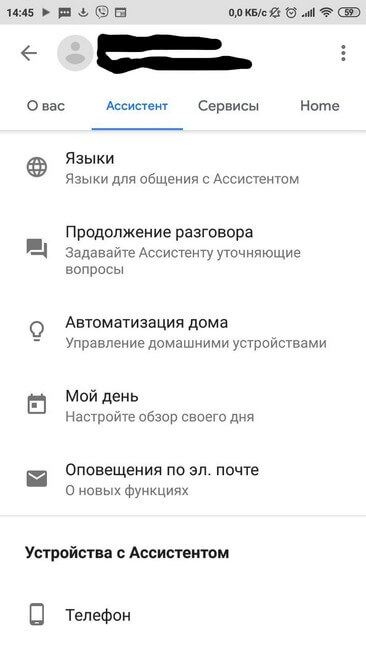Управление android голосом: Как настроить голосовое управление на Андроид
Как настроить голосовое управление на Андроид

Как настроить голосовое управление на Андроид. Одна из главных задач операционной системы Андроид — это максимально простое и понятное управление устройством. В каждом обновлении появляется всё больше новых возможностей, которые существенно упрощают пользование. Одной из таких функция является голосовое управление Андроид.
Голосовое управление Андроид
Голосовое управление Андроид — это инновационная технология, с помощью которой можно управлять устройством без лишних манипуляций, а только голосом. Эта функция находится в стадии активного развития и усовершенствования.
Ok, Google на Андроид, даёт возможность более эффективно использовать устройство. Голосом можно выполнять много функций и получать качественный результат. К примеру, искать необходимую информацию, включать/выключать приложения и даже набирать текст. На сегодняшний день данная разработка не идеальна и включает в себя различные недоработки.
Все команды, которые возможно осуществить с помощью голосового управления делятся на две группы.
А именно:
- управление функциями самого устройства — если вы хотите послушать музыку, то просто скажите — «Проиграть плейлист», если хотите включить будильник, то произнесите фразу – «Разбуди меня в такое-то время» и так далее
- поиск информации — голосовым запросом можно узнать, например, погоду, посмотреть счёт игры любимой команды, найти слова песни и так далее
Но к сожалению, есть и некоторые ограничения в работе голосового управления. Иногда на невостребованные запросы вы не сможете получить информацию. Например, вас интересует расписание сеансов в кинотеатрах Киева, и вы без проблем получите ответ, а вот если вы зададите тот же запрос, но уже касательно менее крупного города, то тут могут возникнуть проблемы, и вы можете столкнуться с отсутствием информации.
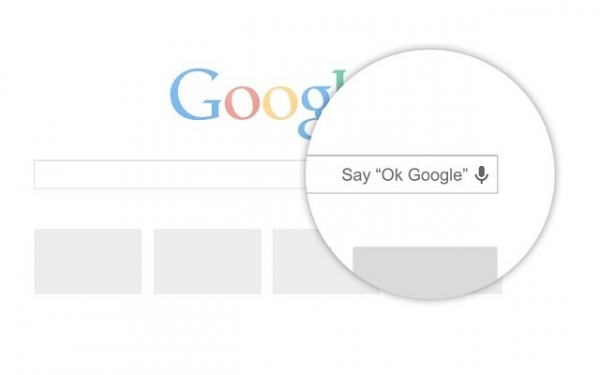
Как включить голосовое управление
Для того, чтобы воспользоваться голосовым управлением Ok, Google, необходимо постоянное подключение к интернету. В ограниченных размерах приложение может работать и без интернета, но качество распознавания голоса будет очень плохим и использование функции будет практически невозможным.
Включить голосовое управление несложно. Для этого нужно:
- установить приложение Google, если оно у вас уже установлено, то убедитесь, что стоит именно последняя версия
- зайти в приложение Google
- в верхнем левом углу нажать значок, который выглядит как три горизонтальные линии
- далее зайти в «Настройки»
- выбрать «Голосовой поиск»
- после — «Распознавание Ok, Google» или «На любом экране»
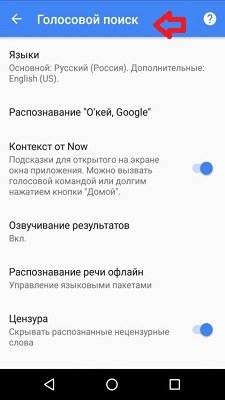
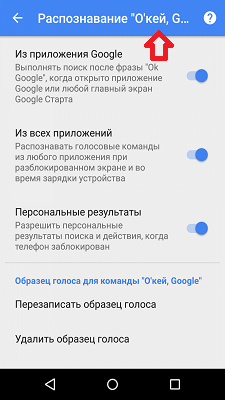
На некоторых устройствах распознавание функции голосового управления доступно не только в приложении Google, но и в других программах. Для этого в программе Google нажмите:
- «Настройки»
- далее — «Приложения». Там у вас отобразится перечень программ, в которых вы можете использовать Ok, Google
Основными требованиями для работы голосового управления является наличие программы Google версии 3,5 или выше и операционная система Android 4.4 или выше.
Как настроить голосовое управление
Функция Ok, Google всегда активна при условии, если у вас запущено приложение Google или Google Chrome. После активации система зафиксирует ваш голос и в дальнейшем с распознаванием проблем не должно быть. Чтобы осуществить запрос достаточно произнести фразу Ok, Google и сформулировать вопрос или команду.
Как отключить голосовое управление
Отключить Ok, Google не сложнее, чем включить. Для этого нужно сделать следующее:
- зайти в приложение Google
- в верхнем левом углу значок, который выглядит как три горизонтальные линии
- выбрать «Голосовой поиск»
- далее «Распознавание Ok, Google»
- убрать флажок — «На любом экране» или «Всегда включено»
Команды голосового управления
Ok, Google распознаёт множество разных команд. Нет конкретного перечня выполняемых запросов, так как у каждого пользователя они разные.
Вот небольшой список команд, которые можно осуществить с помощью голосового управления:
- позвонить любому человеку из списка контактов
- отправить текстовое сообщения
- отправить письмо по электронной почте
- опубликовать запись в социальных сетях
- отследить посылку
- запустить приложение
- узнать погоду
- проложить маршрут до места назначения
- найти место, компанию, заведение
- перевести текст с одного языка на другой
- определить песню и так далее
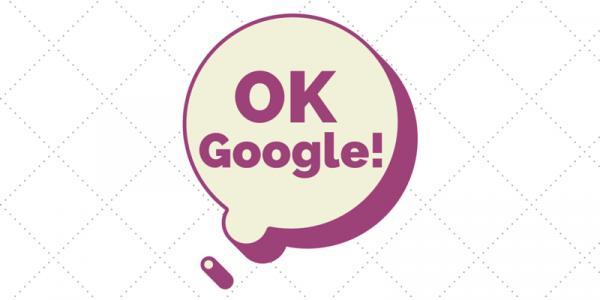
Не работает голосовое управление. Какие могут быть причины и как исправить?
Убедитесь, что голосовое управление активно: «Настройки» — «Голосовой поиск» — «Распознавание О’кей, Google». Установите флажок — «Из приложения Google». Также для правильной работы голосового управления необходимо подключение к интернету. Убедитесь, что устройство подключено к Wi-Fi или мобильному интернету. Попробуйте перезагрузить устройство.
Источник: androidmir.org
 Виталий Солодкий 12.02.2018 3
Виталий Солодкий 12.02.2018 3 Загрузка…
Загрузка…
Управление техникой голосом до недавнего времени можно было наблюдать только в фантастических фильмах, описывающих мир будущего. Но уже сейчас дать команду мобильному устройству без использования рук достаточно просто. Выход обновлений программного обеспечения постоянно расширяет функционал этой опции и улучшает распознавание речи. В текущей статье рассмотрим, как работает голосовое управление Андроид, опишем необходимые настройки и основные команды.
Историческая справка


Будет полезным
Выполнение команд голосом было применено еще в 2011 году с интеграцией программы Siri в устройствах под управлением iOS.
Первым смартфоном с данной возможностью стал iPhone 4S, но русскоговорящей аудитории компании Apple использовать виртуального помощника до сих пор удается с трудом. Распознавание русского языка остается на низком уровне, требуется дальнейшая доработка.


Обратите внимание
В устройствах, работающих на Андроид, голосовое управление появилось с выходом версии ОС 4.1.
Приложение Google Now могло выполнять многочисленные действия после произнесения речевой команды. Поддержка русского языка появилась в 2013 году. Программа отлично распознает голос и позволяет существенно расширить функционал смартфона.
Как настроить голосовой помощник
В большинстве прошивок мобильных телефонов и планшетов голосовое управление установлено по умолчанию. В противном случае необходимо посетить Play Market, ввести в строку поиска «Google», открыть страницу и установить приложение.
Далее рассмотрим, как включить голосовое управление:
- Открыть настройки мобильного телефона, перейти в раздел расширенных параметров.
- Выбрать пункт «Язык и ввод», затем «Голосовой ввод Google».
- Нажать строку «Управление голосом (Voice Match)». Активировать опцию «Распознавать Ok Google всегда».




Обратите внимание
Если нет необходимости в постоянном распознавании голоса, можно разместить виджет приложения на рабочий стол.
В таком случае команду следует начинать произносить после нажатия на значок микрофона.
Особых инструкций касательно того, как отключить опцию, нет. Следует удалить виджет и приложение или отключить функцию постоянного распознавания.
Практическое применение
На практике голосовое управление помогает справляться со многими задачами, оставляя руки свободными. Вот некоторые их них:
- Запуск приложений без необходимости поиска ярлыка и попадания по маленьким иконкам.
- Установка маршрута во время нахождения за рулем. Не потребуется отвлекаться от дороги и отпускать управление.
- Создание снимков на смартфоне, расположенном на штативе.
Список можно продолжать очень долго. Каждый пользователь найдет действие, которое будет удобно выполнять речевой командой.
Голосовые команды

 Загрузка …
Загрузка …
Все действия, задаваемые при помощи слов, могут быть условно разделены на 2 категории:
- Контроль и изменение функций телефона или планшета. Установка будильника и напоминания, создание заметки, отправка СМС, осуществление исходящего вызова, проигрывание музыки и т.д.
- Поиск информации в интернете. Задав поисковый запрос, можно быстро получить интересующую информацию. Например, узнать расписание сеансов кинотеатра или счет футбольного матча. Конечно, данных будет больше в отношении крупных городов и популярных мероприятий. Осуществляя поиск касательно небольших населенных пунктов, можно не получить требуемых сведений.


Далее будет представлена информация об основных голосовых командах. Рассмотрим, как следует задавать запрос, и какого результата можно добиться.
Справочная информация
Прежде всего, с помощью голосового запроса можно узнать любую интересующую информацию. Например, столицу какой-то страны, создателя ОС Андроид, самую длинную реку планеты и т.д. Если активировано непрерывное распознавание команд, следует лишь произнести «Ok Google» и задать поисковый запрос.
Среди прочих функций можно выделить следующие:
- Распознавание мелодии. Требуется сказать «что за песня» и подставить микрофон смартфона под проигрываемый трек. Система постарается распознать композицию и сообщить ее название.
- Перевод с иностранного языка. Например, как перевести слово «love».
- Выполнение расчетов. Система сможет легко подсказать квадратный корень из 53, сумму двух чисел, процентное выражение и т.д.
- Конвертация величин. С помощью голосового управления выполняется конвертация валют, пересчет миль в километры, дюймов в сантиметры и т.д.
- Стоимость акций компаний и курс валют. Указав запрос вида «цена акций Microsoft», можно немедленно получить требуемый показатель. Также система покажет курс доллара, рыночную капитализацию, стоимость биткоина и прочее.
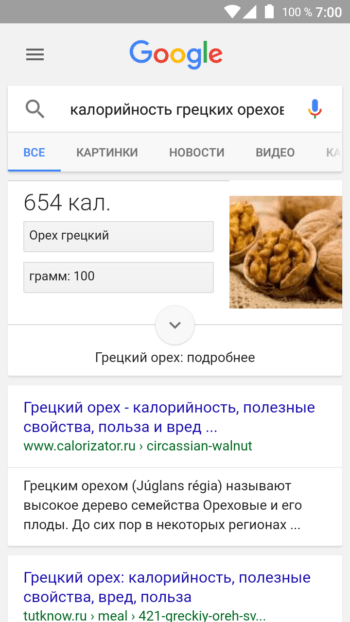
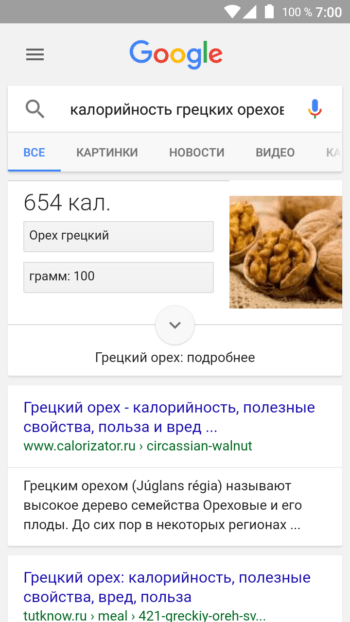
Набор номера
Чтобы осуществить исходящий вызов, необходимо сказать следующую фразу: позвонить «имя абонента». Если в записи контакта присутствует несколько номеров, система попросит уточнить данные. Необходимо произнести словами «рабочий» или «мобильный», затем порядковый номер (если записей несколько).
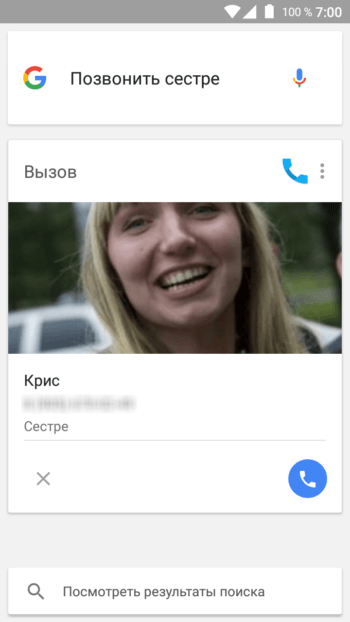
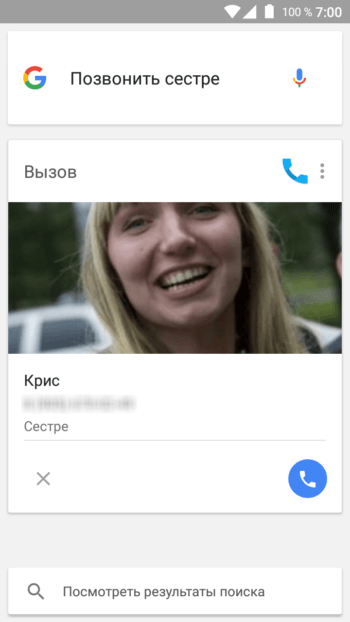
Отправка СМС
Подобным образом осуществляется написание и отправка сообщений. Порядок действий будет следующим:
- Сказать «Ok google».
- Затем произнести: написать «имя контакта» + текст сообщения + отправить.
- Сообщение будет отправлено указанному абоненту.




Будет полезным
В случае с необходимостью отправки текста через стороннее приложение следует диктовать команду в таком порядке: сообщение + название приложения + имя абонента + текст.
В итоге голосовой запрос будет следующим: сообщение Viber, Андрей, сейчас за рулем, перезвоню позже. Для пересылки добавить «Отправить».
Установка будильника
Чтобы завести будильник, совершенно нет необходимости заходить в настройки часов и выставлять время вручную. Следует лишь произнести «разбуди меня в 7 утра» и время сигнала будет задано. По умолчанию создается разовый сигнал, который будет выполнен в ближайшие 24 часа.
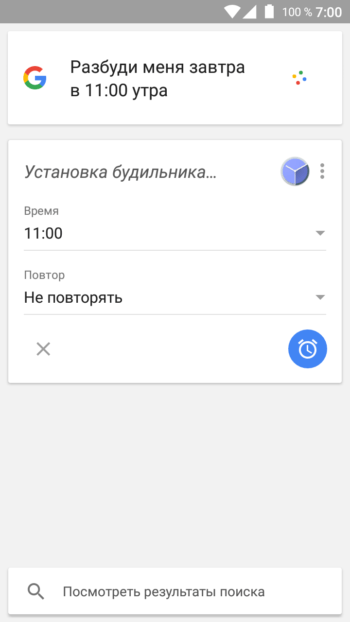
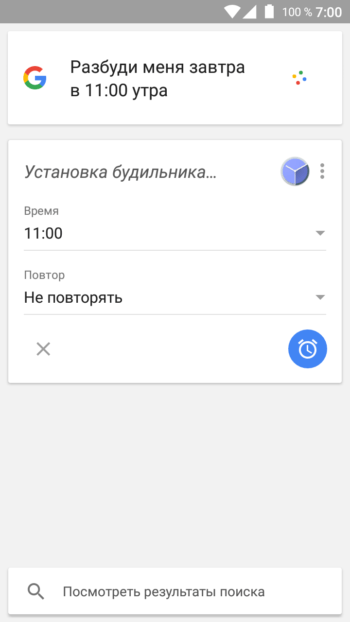
Календарь и время
Голосовой запрос поможет создать напоминание в календаре и добавить текстовую запись. Помощник Google поддерживает такие команды:
- добавить напоминание;
- установить таймер на 3 минуты;
- часовой пояс «название страны»;
- восход солнца в «название города».
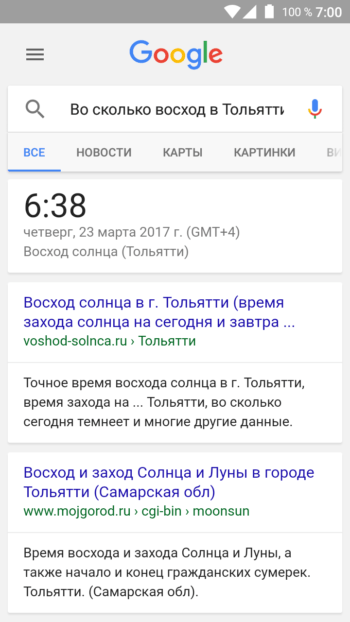
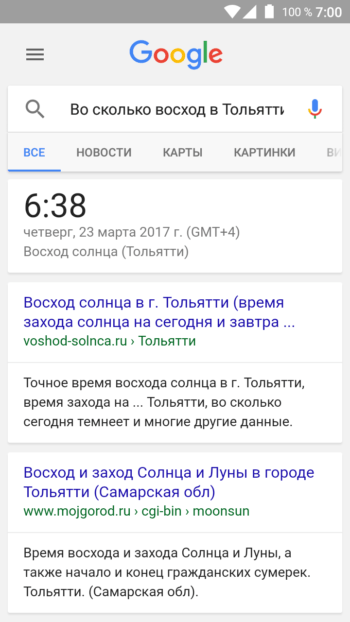
Погода
По части определения текущего состояния погоды голосовой помощник имеет весьма широкий функционал. Запросы можно задавать следующим образом:
- погода;
- погода в «название города», если требуется узнать прогноз в месте, отличном от текущего местоположения;
- ожидается ли сегодня дождь;
- скорость ветра;
- возможные осадки завтра.


Навигация
Произнеся голосовую команду, можно узнать текущее местоположение, сориентироваться на местности и проложить путь к интересующему объекту.


Обратите внимание
Построение маршрута выполняется исходя из средства передвижения: пешком, на велосипеде, автомобиле, общественном транспорте.
Система умеет показывать фотографии расположенных поблизости зданий и значимых ориентиров.
Поисковые команды могут быть следующими:
- карта Лондона;
- проложить маршрут до ул. Образцовой, дом 12;
- рестораны, кафе, магазины, аптеки поблизости;
- где находится гора Эверест.
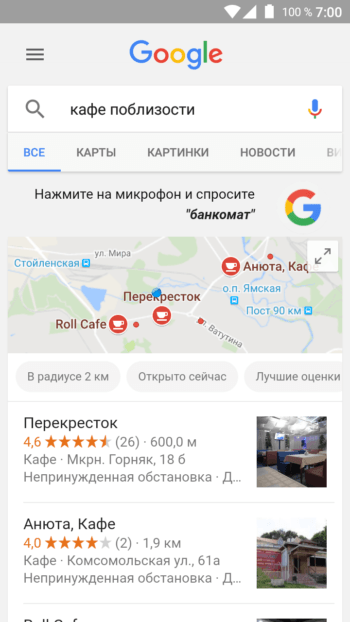
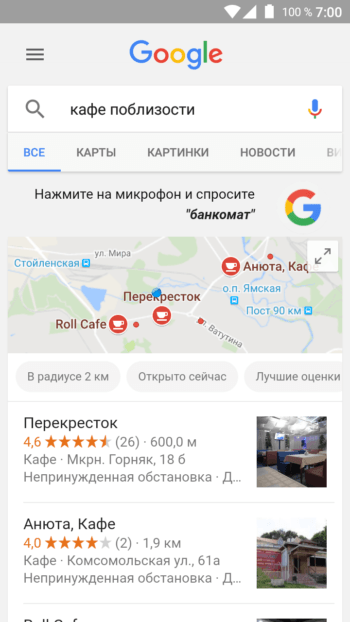
Особенно удобно пользоваться голосовым управлением при вождении автомобиля. Задать маршрут движения можно, не отрывая рук от руля.
Контроль функции и запуск приложений
В завершении изучения возможностей голосового помощника рассмотрим изменение настроек системы и открытие приложений. Количество поддерживаемых функций и команд не слишком обширно, но при практическом применении этого оказывается вполне достаточно. В качестве примера приведем следующие команды:
- открыть Facebook, Instagram или любое другое приложение;
- увеличить или уменьшить яркость экрана;
- повысить или понизить громкость;
- следующая песня плейлиста;
- включитьWi-Fi, Bluetooth;
- активировать фонарик;
- сделать фото;
- записать видео;
- открыть будильники.
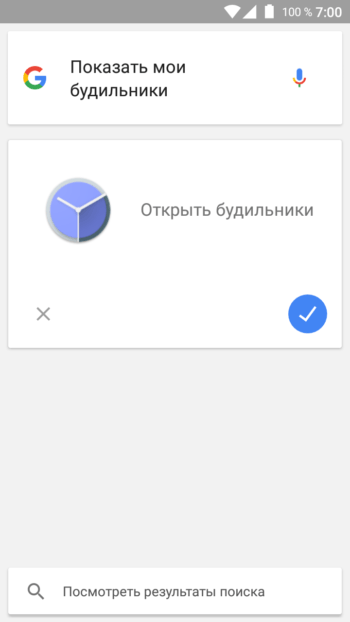
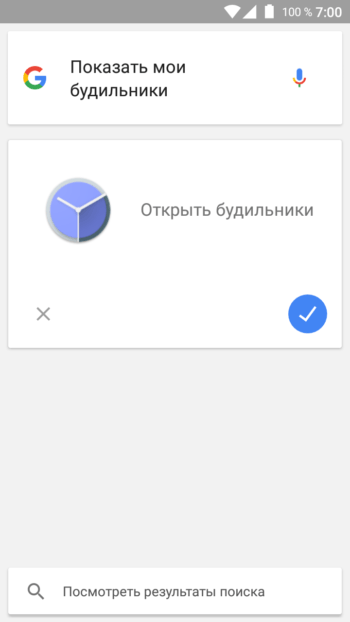
Рассмотренные выше команды являются основными и помогут использовать функционал голосового помощника в полную силу.


Важно знать
При произнесении задачи следует говорить четко и без запинок, иначе система запутается и не сможет выполнить действие.
В начале речи необходимо полностью представлять команду в голове. После нескольких тренировок дальнейшее использование функции не вызовет затруднений.
Далее кратко опишем принцип работы программы, позволяющей осуществлять голосовое управление всей системой Андроид.
Voice Access
Помимо Ok Google, в операционной системе существует функция, предназначенная для пользователей с ограниченными возможностями.


Будет полезным
Voice Access обеспечивает управление голосом в масштабе всей ОС.
Первый запуск программы произошел в 2016 году. В данный момент она все еще находится в режиме тестирования, но уже достаточно хорошо справляется со своими задачами.
В основу программного обеспечения были положены те же технологии, что и для поиска голосом. Активированное приложение присваивает каждому элементу окна порядковый номер. Для воздействия с любым из них требуется лишь назвать расположенную рядом цифру. При этом исключается всякий физический контакт.
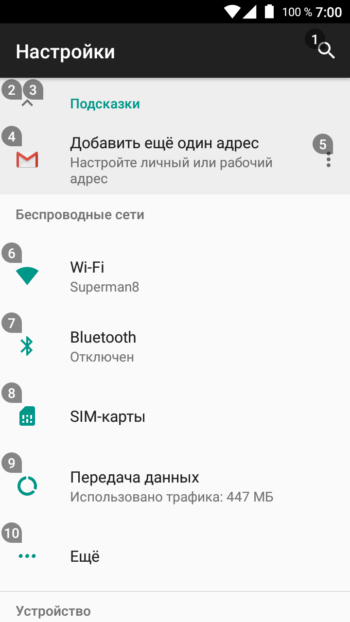
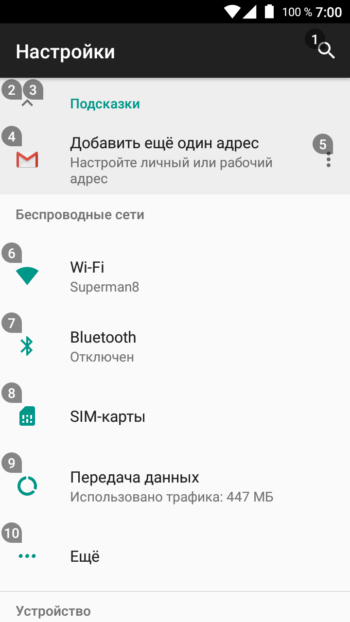
Voice Access обладает и другими навыками, распространяющимися на систему в целом. Например, можно открыть браузер, перейти на рабочий стол, пролистать страницу вниз и т.д. Другими словами, приложение заменяет жесты, касания, ввод текста и его редактирование.
Невзирая на статус beta-версии, Voice Access открывает невероятные возможности по части речевого управления системой Андроид. В паре с «Ok Google» они становятся лучшими голосовыми помощниками, существующими на сегодняшний день. Пользователи мобильных устройств никогда ранее не имели столь широких возможностей для простого взаимодействия с телефонами и планшетами.
Голосовое управление андроид, полное руководство
Корпорация Google начинала свою деятельность как поисковик, и на данный момент поиск информации с помощью мобильных устройств так и остается одним из главных направлений развития. С каждым обновлением системы телефона/планшета, Google Play Services и отдельных программ появляется все больше новых функций, призванных облегчить жизнь пользователю. В этой статье я расскажу о наиболее полезных голосовых командах, контекстном поиске Now on Tap, а также покажу, как настроить телефон для выполнения любых голосовых команд, в том числе с помощью Tasker. Ведь именно об этом мы так мечтали, читая произведения фантастов в детстве.
Традиционно все новейшие разработки от «корпорации добра» внедряются на устройствах линейки Nexus. Так было и с голосовым управлением, и с Google Now, системой подачи информации в виде набора кaрточек. За Google Now, простой поиск Google и голосовой поиск отвечает одно приложение, это Google. Оно входит в комплект стандартных приложений от компании Google и доступно на любом сертифицированном Android-смартфоне.
Ранее голосовое управление активировалось только при нажатии на значок микрофона при открытой программе поиска (или на виджеты на рабочем столе). Затем появился лаунчер Google Старт, который позволил выполнять голосовые команды прямо с рабочего стола (с помощью фразы «Ok, Google»). Начиная с Android 4.4 та же возможность стала доступна и в других лаунчерах, но только при условии, что лаунчер явно поддерживает такую возможность (почти все популярные лаунчеры поддерживают).
Также существует несколько смартфонов с продвинутой функцией голосового управления, активируемoй, даже если экран смартфона выключен. Например, MOTO X содержит отдельный процессор с очень низким энергопотреблением, который только и занимается, что в фоновом режиме слушает все окружающие звуки на предмет ключевой фразы.
Виджет поиска на рабочем столе
Настройки голосового поиска
Голосовое управление
Простой поиск информации, конечно же, самая главная функция Google Now. Причем он достаточно интеллектуален, чтобы понимать контекст, а значит, команды можно объединять в цепочки. Например, если сказать: «О’кей, Google, кто президент Никарагуа?», то поиск выдаст ответ «Даниэль Ортега». А если далее спросить «Сколько ему лет?», то ответ будет «Семьдесят лет». Google Now понимает массу команд, приведу десять наиболее полезных.
- Карты и навигация — «поехали/навигация #названиеулицы #номердома». Запустит Google Maps в режиме навигатора по указанному адресу. Также можно указывать город, магазин, организацию и так далее.
- Калькулятор — «тринадцать процентов от пяти тысяч». Выдаст ответ и форму калькулятора в окне поиска. Голосом можно надиктовывать сложение, вычитание, умножениe, деление, корень числа. Также можно переводить меры весов, длин и прочего.
- Отправка СМС/сообщений — «написать смс Олег текст я за рулем, перезвоню позже». Отправлять сообщения также можно через WhatsApp, Viber и еще несколько популярных мессенджеров. По упрощенной схеме можно диктовать «сообщение #программа #контакт #текст». Например: «сообщение WhatsApp Олег я за рулем». После этого также голосом можно подтвердить отправку командой «отправить».
- Набор номера — «позвонить маме». Также можно продиктовать произвольный номер, которого нет в записной книге. При команде «позвонить сестре/брату» можно указать номер из контактов (если записано по-другому), тогда в следующий раз набор будет проходить автоматически.
- Напоминания и будильники — «разбудить меня в субботу в восемь утра» или «напомнить мне выключить плиту через десять минут». Также можно добавлять мероприятия в Google-календарь. События можно привязывать не только ко времени, но и к месту. Если добавить «напомни мне распечатать текст на работе», то при включенной геолокации и указанном адресе работы (места на карте) напоминание на телефоне всплывет автоматически. Обычный встроенный в приложение «Часы» таймер заводится так же легко.
- Угадай мелодию — «что это за песня». Запустит раcпознавание играющей музыки.
- Музыка/видео — «слушать (музыку) #группа #песня». Запустит указанную музыку в Play Music или клип на YouTube. Нормально работает с русскими названиями, но так как английские слова и исполнителей определяет, иногда неправильно интерпретируя под русский язык, то срабатывает не всегда.
- Фото/видео — «сделай фото / записать видео». Запустит камеру в выбранном режиме.
- Управление настройками — «выключи вайфай», «включи фонарик».
- Заметки — «заметка для себя тестовый пароль для сервиса один два три четыре». Добавит заметку в Google Keep.
Now on Tap
Описанию этого сервиса было уделено отдельное пристальное внимание на презентации Android 6.0 Marshmallow. И преподносился он как одна из основных особенностей новой прошивки. Но более-менее нормальную функциональность в России мы получили только в декабре. В официальном русском переводе он называется контекст от Now.
[ad name=»Responbl»]
Как это работает? «Когда вы запускаете контекст от Now, Google анализирует все, что вы видите на экране, и ищет информацию в соответствии с этими данными» — вот официальное описание со страницы поддержки. На деле это значит, что вместо того, чтобы выделять и копировать интересующие фразы на экране, затем открывать поиск и вставлять фразу, можно просто нажать и удерживать кнопку «Домой». После этого Google предложит варианты для найденных ключевых фраз. Это могут быть картинки, видео, предложение открыть это место на картах, новости. Может предложить открыть сайт организации или сделать звонок, открыть профиль Facebook или посмотреть Twitter-аккаунт знаменитостей, добавить заметку. При наличии соответствующих приложений на устройстве после тапа на иконке страница откроется сразу внутри приложения. При прослушивании музыки из разных приложений можно одним нажатием вызвать подробную информацию об исполнителях, альбомах, клипах на YouTube и прочем.
Работа Now on Tap на примере «ВКонтакте»
Пасхалки в поиске Google
Так же как и в десктопной версии поиска, в голосовом поиске есть пасхалки. Приведу только несколько команд, остальные можешь узнать по этой ссылке. К сожалению, почти все они срабатывают только на английском языке и с английским интерфейсом или при выбранном в настройках только английском языке.
«Do a barrel roll».
«Make me a sandwich!»
«Sudo make me a sandwich!»
«When am I?»
«Beam me up, Scotty!»
«Up up down down left right left right».
«What does the fox say?»
Tasker
Если после всего прочитанного тебе все равно не хватает команд для воплощения своих фантазий, то, имея немного времени, можно настроить Google Now на выполнение практически любых команд. Для этого нам понадобятся прежде всего Tasker и плагин AutoVoice.
С помощью Таскера можно совершать множество действий: запускать приложения, контролировать звук, запускать скрипты, управлять экраном, проводить манипуляции над файлами, нажимать кнопки на экране, управлять media, делать запросы HTTP Get и Post и реагировать на них, управлять расширенными настройками телефона. И все это можно делать, отдавая голосовые команды. А с помощью множества плагинов функциональность расширяется еще больше.
[ad name=»Responbl»]
Для начала работы необходимо включить пункт Google Now Integration внутри AutoVoice. В Таскере необходимо создать отдельный профиль для каждой команды или группы команд. Как обычно, для составления профилей рекомендую в настройках Таскера включать английский. Для тестового профиля составим голосовую команду выключения звука. Для этого создадим новый профиль с параметрами Event → Plugin → AutoVoice Recognized. Заполняем следующие поля:
- Command Filter — тут вводим необходимую голосовую команду, в нашем примере: «выключи звук». Если нажать на строку Speak Filter, то команду можно надиктовать.
- Exact Command — если поставить галочку, то будет срабатывать только на точную команду, иначе может сработать на каждое отдельное слово или форму слова.
- Use Regex — использовать регулярные выражения. Позволяет настроить распознавание нескольких слов в одном профиле. Если в первом поле ввести «(выключи|выключить) (звук|громкость)» без кавычек, то профиль будет срабатывать на команды «выключи звук», «выключи громкость», «выключить звук» и «выключить громкость».
Для действия используем Audio → Ringer Volume и Audio → Notification Volume. Для контроля срабатывания можно добавить всплывающее уведомление через Alert → Flash и в поле Text ввести «Выключил».
Команды «выключи вайфай» работают сразу в Google Now, а «выключи звук» предлагает открыть настройки. И после перехвата команды через Таскер и ее выполнения все равно остается на текущем экране с запросом. Поэтому к действиям дополнительно добавим App → Go Home. Ну а чтобы позабавить друзей, во всех профилях для управления голосом можно первым действием поставить Alert → Say и ввести фразу «слушаюсь, хозяин». Тогда телефон в ответ на команды будет реагировать голосом.
Настройка профиля | Настройка действий |
С помощью дополнительных плагинов, например AutoRemote, можно управлять другими устройствами на Android. А если на комп поставить EventGhost, то с помощью многочисленных плагинов можно сделать немало интересного. Одним из самых полезных применений будет настройка умного дома, но это отдельная большая история. У Жуана Диаса (Joao Dias), разработчика всех Auto*-плагинов, есть также дополнение и для компа, что позволяет интегрировать управление мобильными устройствами через голосовой помощник Cortana на десктопе.
Немного хитростей
Таскер — это хардкор. Можно творить потрясающие вещи, но для этого нужно освоить много информации, разбираться в переменных, регулярных выражениях и прочем. Для тех, кто не хочет возиться с Таскером, есть большое количество программ, которые используют возможности голосового управления, но имеют более понятный и доступный интерфейс и просты в обращении. Остановлюсь на трех.
Open Mic+ for Google Now
Программа позволяет изменить ключевую фразу с «Ok, Google» на любую другую. К сожалению, после одного из обновлений сервисов и запроса от Google перестала работать с Google Engine, оставив только PocketSphinx. В связи с этим для ключевой фразы подходят только английские словосочетания, но раньше можно было удивлять присутствующих обращением к телефону «эй, ты» или «слушай команду».
Тем не менее разработчик обещает все поправить в следующих обновлениях. Из других функций можно отметить запуск распознавания по датчику приближения (два взмаха руки) и по встряске телефона. Как и MOTO X, поддерживает распознавание при выключенном экране, но, к сожалению, это очень сильно отражается на батарее, поэтому актуально для телефона на зарядке или автомобильных медиацентров на Android с постоянным питанием. Работает с Bluetooth-гарнитурой, имеет интеграцию с Таскером, может зачитывать текстовые сообщения.
Open Mic+ for Google Now
Commandr for Google Now
Еще одна программа от разработчика Open Mic+. Интегрируется с Google Now и позволяет использовать расширенный набор команд. В списке поддерживаемых есть следующие: включить/выключить беспроводную точку доступа, приостановить/возобновить музыку, следующая/предыдущая песня, непрочитанные СМС/gmail (озвучит их голосом), громкость <х>, блокировка телефона, сделать снимок, сделать селфи. Также можно включить диктофон, управлять подсветкой, автоповоротом экрана. С рутом можно выключить/перезагрузить телефон, очистить уведомления, включить режим «В самолете». Для поддерживаемых функций можно менять команды на свои. Также имеет интеграцию с Таскером, позволяя включить для каждой задачи срабатывание по названию Task. Есть модуль для Xposed, позволяющий использовать Commandr с Android Wear.
Commandr for Google Now
Ассистент Дуся
Ну и наконец, детище российских разработчиков — русскоязычный голосовой ассистент Дуся, который объединяет в себе все преимущества описанных приложений и утилит. Как и Tasker, Дуся позволяет создавать свои голосовые функции (они называются «скрипты»), причем в намного более понятной и простой форме (есть справка на русском, видеоуроки) и с более мощными функциями работы именно с речевыми командами. Вдобавок здесь есть и свой онлайн-каталог готовых скриптов, созданных другими пользователями. На момент написания статьи их было около ста.
Так же как и Commandr, Дуся умеет интегрироваться с Google Now, а также имеет множество видов других бесконтактных активаций — встряхиванием, взмахом, гарнитурой, поднесением к уху и в том числе и своей фразой активации на русском. А если хочется использовать интерфейс, то и он есть, очень простой, быстрый и функциональный. Среди функций есть 25 наиболее часто востребованных, есть даже управление умными домами и домашними кинотеатрами.
Возможности ассистента Дуся
Выводы
Сегодня функции голосового поиска в смартфонах очень развиты, и, как ты смог убедиться, разработчики предлагают нам не просто набор команд для поиска информации, а полноценную систему управления смартфоном, которую при определенных усилиях можно интегрировать с домашним компом и даже умным домом. Так что, если тебе удобнее управлять всем этим с помощью голоса, у тебя есть для этого все необходимое.
Click to rate this post!
[Total: 24 Average: 3.6]
Многие действия на телефоне, которые большинство привыкло делать нажатием кнопок, может выполнить Гугл Ассистент. Он отправит сообщение, позвонит и найдет нужную информацию. Андроид — голосовое управление: возможности функции и подробная инструкция по работе с персональным Ассистентом.
Возможности Google ассистента
Голосовое управление телефоном включает в себя следующие функции:
- Осуществление звонка;
- Отправка сообщений;
- Установка таймера и будильника;
- Создание напоминаний;
- Прокладывания маршрута до нужного места;
- Игры;
- Ответы на различные вопросы: новости спорта, политические, прогноз погоды и т.д.;
- Развлечения;
- Управление устройством: открыть приложение, сделать фото, перейти на сайт, открыть конкретную статью и т.д.;
- Конвертация;
- Перевод фраз на разные языки;
- Личный помощник. Ассистент ответит, когда важная встреча, вылет рейса и т.д.;
- Финансы: цены акций, курс валют;
- Нахождение нужных мест рядом: аптек, кафе, кинотеатров, гостиниц и т.д.;
- Поиск фильмов, видеороликов и другой информации;
- Математические вычисления;
- Составление списка покупок.
Например, если требуется сделать звонок нужно сказать: «Позвонить». Далее Ассистент спросит имя контакта и после ответа звонок будет осуществлен. Можно создать полный запрос: «Позвонить маме», сократив время на выполнение действия. Аналогичным способом осуществляются остальные голосовые команды Андроиду для выполнения конкретных действий и поиска нужной информации.
Как пользоваться Google Ассистентом: обзор интерфейса
Чтобы активировать голосовое управление телефоном, следует сказать фразу » Ok, Google» или нажать на значок микрофона, расположенный в поисковой строке Google. На экране появится вкладка с приветственным сообщением от Ассистента. В ней предложено несколько вариантов запросов. Внизу посередине расположена кнопка работающего динамика. Сразу можно задать нужную голосовую команду. Если она не поступила в течение нескольких секунд, осуществится переход на другую страницу Ассистента, где представлен список наиболее популярных запросов:
- Включи Бруно Марса;
- Проложи маршрут;
- Какая сегодня погода;
- Установи будильник;
- Открой YouTube.
Внимание! При каждом новом открытии страницы предложенные варианты голосовых команд меняются.
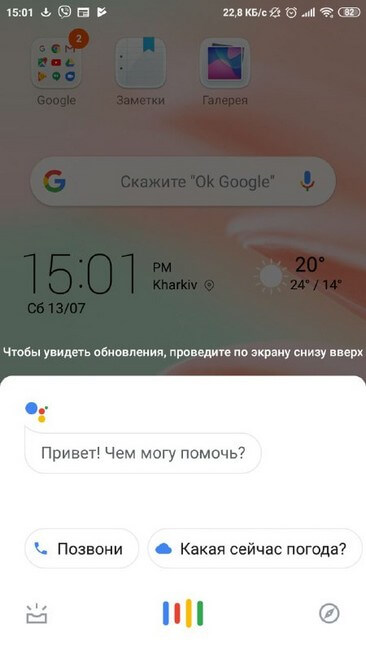
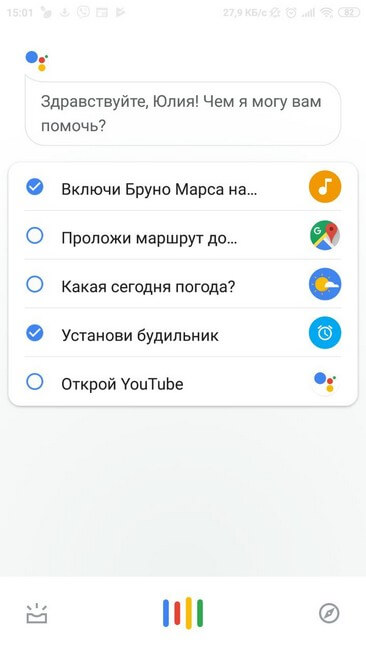
В нижней части окна находится панель управления. При нажатии на иконку расположенную в левой части строки, открывается страница, где размещена личная информация пользователя: напоминания, сведения о мероприятиях и других повседневных делах, а также представлены следующие разделы Ассистента:
- Предстоящие дела. В блоке можно добавить мероприятия и напоминания;
- Все под контролем. Раздел позволяет следить за котировками, билетами и т.д. Здесь можно выполнить три действия: записать, создать список и добавить котировки.
- Новое с Ассистентом. В блоке пользователь найдет информацию различного характера: новости, игры, погода и т.д.
- Популярные команды и сервисы.
В правой части панели управления размещена кнопка обзора. При клике по ней открывается окно с голосовыми командами и актуальными сервисами:
- Словари;
- Новости;
- Напоминания;
- Часы и т.д.;
На нижней панели страницы находятся тематические блоки с соответствующими им командами и действиями:
- Автоматизация дома;
- Бизнес и финансы;
- Еда и напитки;
- Семья и дети;
- Работа;
- Здоровье и спорт;
- Игры и развлечения;
- Искусство и стиль жизни;
- Музыка и аудио, прочее.
В верхней части страницы обзора находится строка поиска по функциям ассистента.
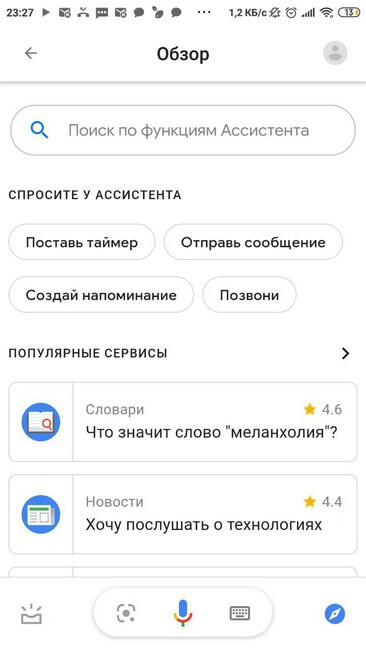
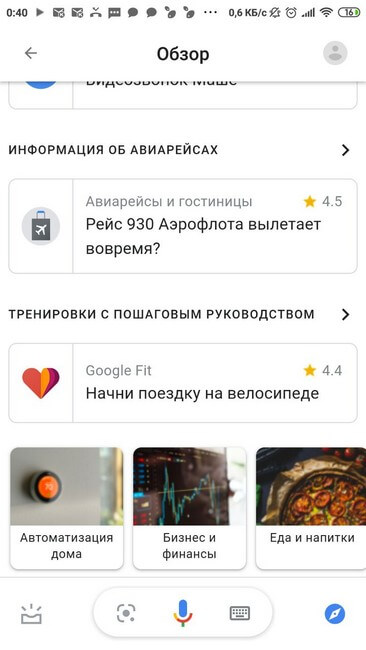
Кроме голосовых запросов, информацию о любом предмете, товаре или другом объекте можно получить с помощью функции «Google Объектив». Для этого следует нажать на значок камеры, находящийся на нижней панели управления в окне Google Ассистента, навести объектив на объект и тапнуть по экрану телефона. На дисплее появится вся найденная информация о предмете.

При клике на иконку с изображением клавиатуры, находящуюся справа от значка микрофона, открывается страница для отправки сообщений Ассистенту. После отсылки необходимого запроса, на дисплее появится информация, отвечающая на заданный вопрос. В окне сообщений можно воспользоваться и голосовым вводом, нажав на кнопку микрофона, расположенную в строке ввода.
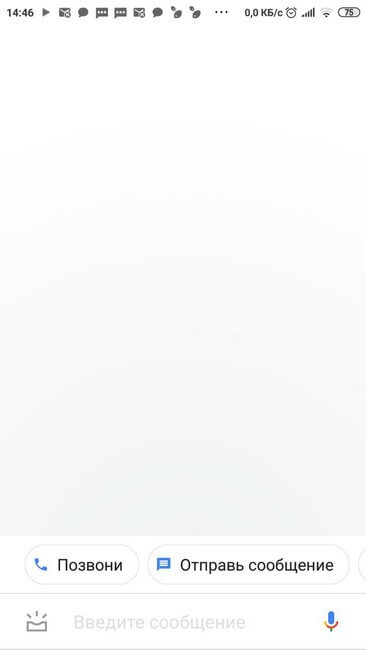
Работу функции голосового ввода можно оценить нажав палец вверх или вниз после каждого запроса и полученного на него ответа. На основании этого Гугл оценивает команду и выставляет общий рейтинг каждому сервису.
Настройки голосового управления
Для настроек голосового управления смартфоном нужно нажать на значок аккаунта, находящийся в правом верхнем углу окна Ассистента, и в открывшейся вкладке выбрать раздел «Настройки». В нём представлено 4 блока:
- О вас.
- Ассистент.
- Сервисы.
- Home.
В каждом из них можно выставить нужные параметры.
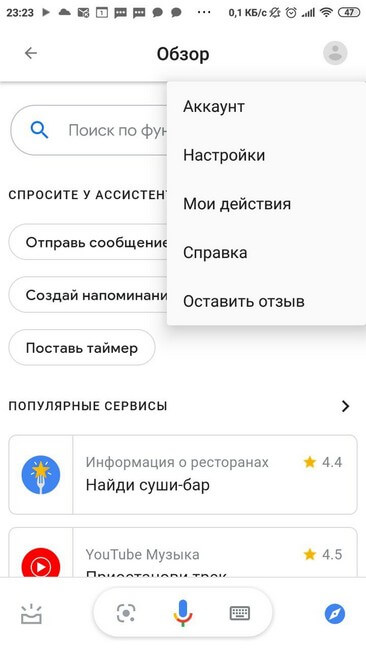

Раздел «О вас»
В этом блоке пользователь сможет:
- Посмотреть свои действия в Ассистенте и удалить.
- Выполнить настройки доступа.
- Узнать как используются его персональные данные.
- Прописать, как Ассистент будет обращаться к пользователю.
- Ввести домашний и рабочий адрес. Это позволит узнавать от Ассистента о пробках, расписании транспорта, времени в пути до мест, где чаще всего находится пользователь.
- Указать какой обычно используется вид транспорта, чтобы добраться до работы и на чём осуществляется передвижение по городу.
- Добавить способы оплаты.
- Увидеть оплаченные покупки.
- Выставить единицы измерения температуры.
- Посмотреть информацию о бронировании авиабилетов, гостиниц, мероприятий.
Блок «Ассистент»
В этом разделе можно:
- Выбрать языки для общения с Ассистентом;
- Добавить устройство в блоке «Автоматизация дома»;
- Настроить обзор дня;
- Включить уведомления от Гугл Ассистента.
Блок «Сервисы»
Данная вкладка содержит следующие настройки:
- Просмотр, изменение и добавление списка покупок;
- Установка музыкальных сервисов в которых будет прослушиваться музыка;
- Добавление новостных источников;
- Установка сервисов из которых будут показаны фото и видео;
- Создание напоминаний и управление ими;
- Настройки подписок на акции;
- Обзор разных сервисов и управление ими.
При открытии раздела «Home» программа предлагает установить приложение Google Home для настроек элементов умного дома и управление ими.
В правой верхней части страницы настроек расположена иконка с тремя точками. При нажатии на нее открывается вкладка со следующими панелями:
- Аккаунт;
- Мои действия;
- Отслеживание действий;
- Справка;
- Оставить отзыв.
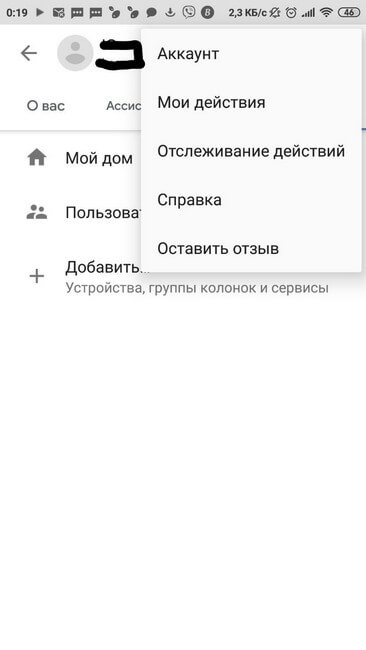
Пользователь может добавить новый аккаунт и выбрать к какой учётной записи будет привязан Ассистент. В разделе «Мои действия» предоставлена вся история разговоров с персональным помощником. Её можно удалить вручную или настроить автоматическое удаление.
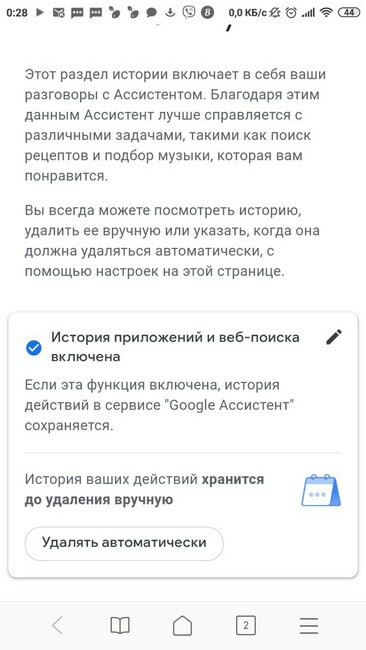
В блоке «Отслеживание действий» выставляются настройки сохранения следующих данных в личном профиле:
- Сведения о действиях на сайтах и в приложениях Гугл.
- История местоположения.
- Информация с устройств (сведения о контактах, календарях и другом контенте).
- История голосовых запросов;
- История поиска и просмотров на YuoTub
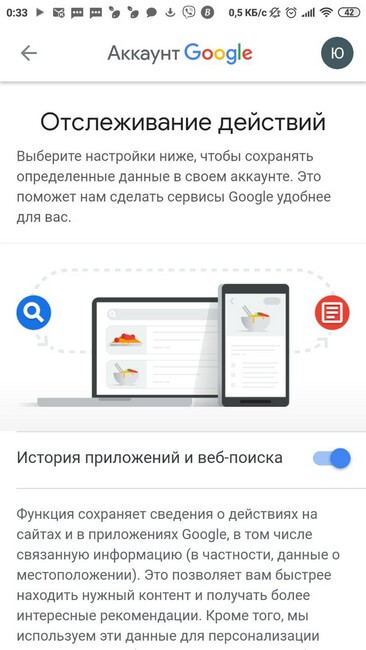
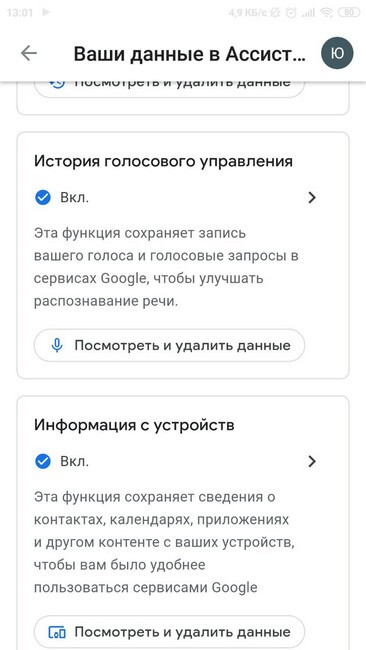
Раздел «Справка» содержит полезные статьи о работе с Гугл Ассистентом. При клике на панель «Оставить отзыв» осуществляется переход на страницу обзора популярных сервисов, где можно оценить каждый из них.
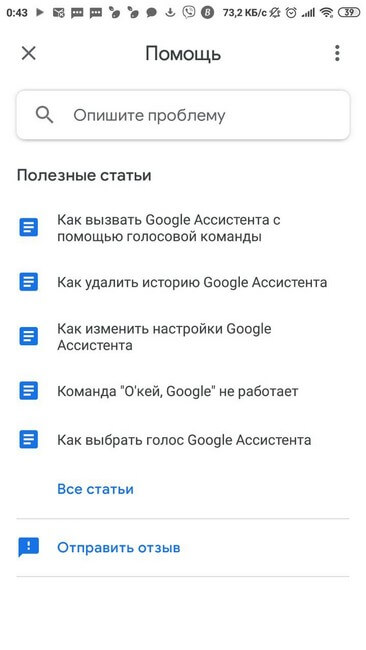
Функция голосового управления телефоном делает взаимодействие пользователя со смартфоном максимально простым и удобным. Особенно она незаменима во время вождения автомобиля.
Корпорация Google начинала свою деятельность как поисковик, и на данный момент поиск информации с помощью мобильных устройств так и остается одним из главных направлений развития. С каждым обновлением системы телефона/планшета, Google Play Services и отдельных программ появляется все больше новых функций, призванных облегчить жизнь пользователю.
В этой статье я расскажу о наиболее полезных голосовых командах, контекстном поиске Now on Tap, а также покажу, как настроить телефон для выполнения любых голосовых команд, в том числе с помощью Tasker. Ведь именно об этом мы так мечтали, читая произведения фантастов в детстве.
Виджет поиска на рабочем столе
Традиционно все новейшие разработки от «корпорации добра» внедряются на устройствах линейки Nexus. Так было и с голосовым управлением, и с Google Now, системой подачи информации в виде набора кaрточек. За Google Now, простой поиск Google и голосовой поиск отвечает одно приложение, это Google. Оно входит в комплект стандартных приложений от компании Google и доступно на любом сертифицированном Android-смартфоне.
Настройки голосового поиска
Также существует несколько смартфонов с продвинутой функцией голосового управления, активируемoй, даже если экран смартфона выключен. Например, MOTO X содержит отдельный процессор с очень низким энергопотреблением, который только и занимается, что в фоновом режиме слушает все окружающие звуки на предмет ключевой фразы.
Ранее голосовое управление активировалось только при нажатии на значок микрофона при открытой программе поиска (или на виджеты на рабочем столе). Затем появился лаунчер Google Старт, который позволил выполнять голосовые команды прямо с рабочего стола (с помощью фразы «Ok, Google»). Начиная с Android 4.4 та же возможность стала доступна и в других лаунчерах, но только при условии, что лаунчер явно поддерживает такую возможность (почти все популярные лаунчеры поддерживают).
Голосовое управление
Простой поиск информации, конечно же, самая главная функция Google Now. Причем он достаточно интеллектуален, чтобы понимать контекст, а значит, команды можно объединять в цепочки. Например, если сказать: «О’кей, Google, кто президент Никарагуа?», то поиск выдаст ответ «Даниэль Ортега». А если далее спросить «Сколько ему лет?», то ответ будет «Семьдесят лет». Google Now понимает массу команд, приведу десять наиболее полезных.
- Карты и навигация — «поехали/навигация #названиеулицы #номердома». Запустит Google Maps в режиме навигатора по указанному адресу. Также можно указывать город, магазин, организацию и так далее.
- Калькулятор — «тринадцать процентов от пяти тысяч». Выдаст ответ и форму калькулятора в окне поиска. Голосом можно надиктовывать сложение, вычитание, умножениe, деление, корень числа. Также можно переводить меры весов, длин и прочего.
- Отправка СМС/сообщений — «написать смс Олег текст я за рулем, перезвоню позже». Отправлять сообщения также можно через WhatsApp, Viber и еще несколько популярных мессенджеров. По упрощенной схеме можно диктовать «сообщение #программа #контакт #текст». Например: «сообщение WhatsApp Олег я за рулем». После этого также голосом можно подтвердить отправку командой «отправить».
- Набор номера — «позвонить маме». Также можно продиктовать произвольный номер, которого нет в записной книге. При команде «позвонить сестре/брату» можно указать номер из контактов (если записано по-другому), тогда в следующий раз набор будет проходить автоматически.
- Напоминания и будильники — «разбудить меня в субботу в восемь утра» или «напомнить мне выключить плиту через десять минут». Также можно добавлять мероприятия в Google-календарь. События можно привязывать не только ко времени, но и к месту. Если добавить «напомни мне распечатать текст на работе», то при включенной геолокации и указанном адресе работы (места на карте) напоминание на телефоне всплывет автоматически. Обычный встроенный в приложение «Часы» таймер заводится так же легко.
- Угадай мелодию — «что это за песня». Запустит раcпознавание играющей музыки.
- Музыка/видео — «слушать (музыку) #группа #песня». Запустит указанную музыку в Play Music или клип на YouTube. Нормально работает с русскими названиями, но так как английские слова и исполнителей определяет, иногда неправильно интерпретируя под русский язык, то срабатывает не всегда.
- Фото/видео — «сделай фото / записать видео». Запустит камеру в выбранном режиме.
- Управление настройками — «выключи вайфай», «включи фонарик».
- Заметки — «заметка для себя тестовый пароль для сервиса один два три четыре». Добавит заметку в Google Keep.
Now on Tap
Описанию этого сервиса было уделено отдельное пристальное внимание на презентации Android 6.0 Marshmallow. И преподносился он как одна из основных особенностей новой прошивки. Но более-менее нормальную функциональность в России мы получили только в декабре. В официальном русском переводе он называется контекст от Now.
Как это работает? «Когда вы запускаете контекст от Now, Google анализирует все, что вы видите на экране, и ищет информацию в соответствии с этими данными» — вот официальное описание со страницы поддержки.
На деле это значит, что вместо того, чтобы выделять и копировать интересующие фразы на экране, затем открывать поиск и вставлять фразу, можно просто нажать и удерживать кнопку «Домой». После этого Google предложит варианты для найденных ключевых фраз. Это могут быть картинки, видео, предложение открыть это место на картах, новости. Может предложить открыть сайт организации или сделать звонок, открыть профиль Facebook или посмотреть Twitter-аккаунт знаменитостей, добавить заметку. При наличии соответствующих приложений на устройстве после тапа на иконке страница откроется сразу внутри приложения. При прослушивании музыки из разных приложений можно одним нажатием вызвать подробную информацию об исполнителях, альбомах, клипах на YouTube и прочем.
Работа Now on Tap на примере «ВКонтакте»
Так же как и в десктопной версии поиска, в голосовом поиске есть пасхалки. Приведу только несколько команд, остальные можете узнать по этой ссылке. К сожалению, почти все они срабатывают только на английском языке и с английским интерфейсом или при выбранном в настройках только английском языке.
«Do a barrel roll».
«Make me a sandwich!»
«Sudo make me a sandwich!»
«When am I?»
«Beam me up, Scotty!»
«Up up down down left right left right».
«What does the fox say?»
Tasker
Если после всего прочитанного вам все равно не хватает команд для воплощения своих фантазий, то, имея немного времени, можно настроить Google Now на выполнение практически любых команд. Для этого нам понадобятся прежде всего Tasker и плагин AutoVoice.
С помощью Таскера можно совершать множество действий: запускать приложения, контролировать звук, запускать скрипты, управлять экраном, проводить манипуляции над файлами, нажимать кнопки на экране, управлять media, делать запросы HTTP Get и Post и реагировать на них, управлять расширенными настройками телефона. И все это можно делать, отдавая голосовые команды. А с помощью множества плагинов функциональность расширяется еще больше.
Для начала работы необходимо включить пункт Google Now Integration внутри AutoVoice. В Таскере необходимо создать отдельный профиль для каждой команды или группы команд. Как обычно, для составления профилей рекомендую в настройках Таскера включать английский. Для тестового профиля составим голосовую команду выключения звука. Для этого создадим новый профиль с параметрами Event → Plugin → AutoVoice Recognized. Заполняем следующие поля:
- Command Filter — тут вводим необходимую голосовую команду, в нашем примере: «выключи звук». Если нажать на строку Speak Filter, то команду можно надиктовать.
- Exact Command — если поставить галочку, то будет срабатывать только на точную команду, иначе может сработать на каждое отдельное слово или форму слова.
- Use Regex — использовать регулярные выражения. Позволяет настроить распознавание нескольких слов в одном профиле. Если в первом поле ввести «(выключи|выключить) (звук|громкость)» без кавычек, то профиль будет срабатывать на команды «выключи звук», «выключи громкость», «выключить звук» и «выключить громкость».
Для действия используем Audio → Ringer Volume и Audio → Notification Volume. Для контроля срабатывания можно добавить всплывающее уведомление через Alert → Flash и в поле Text ввести «Выключил».
Команды «выключи вайфай» работают сразу в Google Now, а «выключи звук» предлагает открыть настройки. И после перехвата команды через Таскер и ее выполнения все равно остается на текущем экране с запросом. Поэтому к действиям дополнительно добавим App → Go Home. Ну а чтобы позабавить друзей, во всех профилях для управления голосом можно первым действием поставить Alert → Say и ввести фразу «слушаюсь, хозяин». Тогда телефон в ответ на команды будет реагировать голосом.
Настройка профиля и действий в Tasker
С помощью дополнительных плагинов, например AutoRemote, можно управлять другими устройствами на Android. А если на комп поставить EventGhost, то с помощью многочисленных плагинов можно сделать немало интересного. Одним из самых полезных применений будет настройка умного дома, но это отдельная большая история. У Жуана Диаса (Joao Dias), разработчика всех Auto*-плагинов, есть также дополнение и для компа, что позволяет интегрировать управление мобильными устройствами через голосовой помощник Cortana на десктопе.
Немного хитростей
Таскер — это хардкор. Можно творить потрясающие вещи, но для этого нужно освоить много информации, разбираться в переменных, регулярных выражениях и прочем. Для тех, кто не хочет возиться с Таскером, есть большое количество программ, которые используют возможности голосового управления, но имеют более понятный и доступный интерфейс и просты в обращении. Остановлюсь на трех.
1Open Mic+ for Google Now
Open Mic+ для Google Now
Open Mic+ для Google Now позволяет изменить ключевую фразу с «Ok, Google» на любую другую. К сожалению, после одного из обновлений сервисов и запроса от Google перестала работать с Google Engine, оставив только PocketSphinx. В связи с этим для ключевой фразы подходят только английские словосочетания, но раньше можно было удивлять присутствующих обращением к телефону «эй, ты» или «слушай команду».
Тем не менее разработчик обещает все поправить в следующих обновлениях. Из других функций можно отметить запуск распознавания по датчику приближения (два взмаха руки) и по встряске телефона. Как и MOTO X, поддерживает распознавание при выключенном экране, но, к сожалению, это очень сильно отражается на батарее, поэтому актуально для телефона на зарядке или автомобильных медиацентров на Android с постоянным питанием. Работает с Bluetooth-гарнитурой, имеет интеграцию с Таскером, может зачитывать текстовые сообщения.
2Commandr for Google Now
Commandr для Google Now
Еще одна программа от разработчика Open Mic+. Интегрируется с Google Now и позволяет использовать расширенный набор команд. В списке поддерживаемых есть следующие: включить/выключить беспроводную точку доступа, приостановить/возобновить музыку, следующая/предыдущая песня, непрочитанные СМС/gmail (озвучит их голосом), громкость <х>, блокировка телефона, сделать снимок, сделать селфи. Также можно включить диктофон, управлять подсветкой, автоповоротом экрана. С рутом можно выключить/перезагрузить телефон, очистить уведомления, включить режим «В самолете». Для поддерживаемых функций можно менять команды на свои. Также имеет интеграцию с Таскером, позволяя включить для каждой задачи срабатывание по названию Task. Есть модуль для Xposed, позволяющий использовать Commandr с Android Wear.
3Ассистент Дуся
Ну и наконец, детище российских разработчиков — русскоязычный голосовой ассистент Дуся, который объединяет в себе все преимущества описанных приложений и утилит. Как и Tasker, Дуся позволяет создавать свои голосовые функции (они называются «скрипты»), причем в намного более понятной и простой форме (есть справка на русском, видеоуроки) и с более мощными функциями работы именно с речевыми командами. Вдобавок здесь есть и свой онлайн-каталог готовых скриптов, созданных другими пользователями. На момент написания статьи их было около ста.
Возможности ассистента Дуся
Так же как и Commandr, Дуся умеет интегрироваться с Google Now, а также имеет множество видов других бесконтактных активаций — встряхиванием, взмахом, гарнитурой, поднесением к уху и в том числе и своей фразой активации на русском. А если хочется использовать интерфейс, то и он есть, очень простой, быстрый и функциональный. Среди функций есть 25 наиболее часто востребованных, есть даже управление умными домами и домашними кинотеатрами.
Заключение
Сегодня функции голосового поиска в смартфонах очень развиты, и, как вы смогли убедиться, разработчики предлагают нам не просто набор команд для поиска информации, а полноценную систему управления смартфоном, которую при определенных усилиях можно интегрировать с домашним компом и даже умным домом. Так что, если вам удобнее управлять всем этим с помощью голоса, у вас есть для этого все необходимое.

Robin
Платформа: Android
Цена: бесплатно
Возрастные ограничения: 0+
Оценка 5
Лучше всего применять Robin, когда вы за рулем. Robin по команде открывает навигатор, читает последние посты в Twitter или Facebook, отвечает на звонки, пишет СМС и много ещё чего. Русская речь распознается удивительно точно, даже в процессе набора текста. К сожалению, полностью без рук действовать не получится. Чтобы приложение уяснило, что вы собираетесь отдать команду, необходимо либо коснуться кнопки в интерфейсе, либо помахать рукой у фронтальной камеры. И предупреждаю: батарейку Robin сжигает просто в считанные часы.

Indigo
Платформа: Android/Windows Phone
Цена: бесплатно
Возрастные ограничения: 4+
Оценка 5
Из всех голосовых ассистентов, которые мне попадались, очень немногие умеют управлять социальными сетями. Indigo умеет. Приложение требует регистрации, после которой вы даете ему доступ к вашим аккаунтам в Twitter и Facebook. И все, дальше твитить, лайкать, читать посты можно, не прикасаясь к экрану телефона. В остальном это классический голосовой ассистент, который умеет к тому же переводить вас на 70 языков. Indigo доступен для владельцев платформы Windows Phone, на которой не так уж и много голосовых помощников.
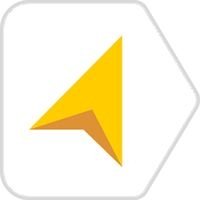
«Яндекс. Навигатор»
Платформа: iOS/Android/Windows Phone
Цена: бесплатно
Возрастные ограничения: 0+
Оценка 5
Основное преимущество «Яндекс.Навигатора» в том, что он понимает сложные команды на русском языке. Кроме прокладки маршрута (с учетом пробок, кстати) или локального поиска («едем через продуктовый магазин») приложение может фиксировать ситуацию на дороге по команде. Просто скажите, что видите аварию на светофоре, и приложение сразу же отметит её на карте и сообщит другим пользователям о ней. А ещё «Яндекс.Навигатор» может запоминать ключевые точки и по команде «поехали домой» сразу проложит нужный маршрут.

SayPlay
Платформа: iOS
Цена: бесплатно
Возрастные ограничения: 4+
Оценка 5
Приложение поддерживает около полутора десятков голосовых команд, но их абсолютно хватает на все случаи жизни: выбрать трек, воспроизвести, перемешать порядок, добавить или убавить громкость, перемотать, повторять, лайкнуть и т.п. И, что особенно круто, каждую команду можно отдельно настроить: как сильно прибавится громкость или как долго будет идти перемотка. Во всем остальном это довольно обычный плеер. Меломаны, наверное, уже нашли что-то покруче, но всем остальным обязательно понравится удобное управление.
Еще…
 Speak and Translate — обязательный голосовой переводчик |  Speaking Phone — голосовые уведомления о состоянии телефона |
 Dragon Dictation — очень неплохая диктовалка для iOS |  Klets — отличная голосовая альтернатива для Android |
Голосовое управление Андроид
Общение с вашим устройством теперь не является мечтой или фрагментом фантастического фильма. С каждым годом голосовое управление Андроид расширяет свои возможности. Но такая тенденция распространяется также и на гаджеты с другими операционными системами, например, iOS. Благодаря голосовым командам можно узнать, месторасположение ближайшего кинотеатра, расписание общественного транспорта, прогноз погоды, курс валют и множество другой полезной информации. Кроме этого, они помогают пользователю управлять устройством. Уже сегодня с помощью речи на многих современных девайсах можно активировать будильник, включить Wi-Fi, воспроизвести аудио и видео, отправить текстовое сообщение, осуществить звонок. На устройствах торговой марки Apple голосовое управление осуществляется с помощью всем известной вопросно-ответной системы Siri. Можно выделить несколько способов голосового управления на Андроид-устройствах.
 Технологии не стоят на месте, и на сегодняшний день они дают нам возможность управлять гаджетами посредством голосовых команд
Технологии не стоят на месте, и на сегодняшний день они дают нам возможность управлять гаджетами посредством голосовых команд
Какие проблемы подстерегают любителей голосовых команд?
Приложения для голосового управления ещё не полностью интегрированы с русским языком. Для устройств, функционирующих на платформе Android, наиболее популярным и простым способом управлять смартфоном при помощи речи является команда «OK, Google». Но, к сожалению, она не всегда удовлетворяет потребностям, поскольку изначально разрабатывалась для англоязычных пользователей. В сравнении с англоязычной версией команда имеет меньше возможностей.
Кроме этого, русскоязычная «OK, Google» не так эффективна из-за недостаточного проникновения современных технологий в различные сферы жизни. Например, поиск может не найти расписание фильмов, которые транслируются в кинотеатре маленького города, либо информацию о ближайшей к вашему дому пиццерии.
Аналогичные сложности с интеграцией русского языка наблюдаются и на Apple-устройствах, где широко применяется Siri. Впрочем, если вы не планируете искать что-то привычное, например, расписание межрегиональных поездов, информацию об известном отеле, рецепт яблочного пирога, то голосовое управление способно гораздо облегчить задачу. Пользователи сталкиваются с трудностями, если необходимо оставлять «умные запросы», для которых требуются логика и всесторонний подход.
Как настроить команду «OK, Google»
Команда «OK, Google» активна, если запущено приложение Google либо браузер Google Chrome. Для корректной работы необходимо проверить настройки на вашем устройстве. Это можно сделать в открытом приложении Google. В верхнем левом углу есть значок, который позволит зайти в настройки. Он представляет собой три параллельные горизонтальные линии и наверняка знаком всем поклонникам продуктов Google. После этого следует выполнить простую команду: Настройки — Голосовой поиск — Распознавание «О’кей, Google». Далее следует активировать параметр «Из приложения Google».

Благодаря такой настройке команда может применяться в любом режиме работы гаджета, например, в активном режиме или режиме заряда аккумулятора. После этого система зафиксирует ваш голос, после чего не должно возникать проблем с распознаванием запросов.
Если команда «OK, Google» не активируется на вашем смартфоне, значит, вы используете устаревшую версию Андроид. Необходимо обновить версию программного обеспечения вашего смартфона. Перед активацией убедитесь, что на девайсе установлена последняя версия приложения Google. Убедитесь, что установленная версия Андроид не ниже 4.4 и приложение Google не ниже версии 3.5.
После того как все параметры настроены, можно протестировать голосовое управление. Необходимо произнести: «О’кей, Google» и сформулировать ваш вопрос или задачу для мобильного устройства. Активные пользователи такого сервиса без проблем могут найти необходимую информацию. Мы рекомендуем ознакомиться с полным списком голосовых команд, которые поддерживает такой способ голосового управления.
Обзор приложения «Ассистент на русском языке»
Недостатком программы голосового управления для Андроид под названием «Ассистент на русском языке» является наличие платной версии. Многие считают такое приложение достойным ответом «Siri». Его без проблем можно установить из магазина Google Play. Юзерам даётся семь дней, в течение которых будут доступны все функции приложения. Благодаря тестовому периоду каждый сможет оценить достоинства программы, чтобы решить, насколько важно иметь её на своём смартфоне.

Приложение общается с вами женским голосом. Оно выполнит любой запрос, будь то поиск необходимой информации или активация встроенных функций телефона, таких как будильник, переводчик, напоминания. Такая программа умеет открывать другие установленные приложения по вашему запросу. ПО можно установить на самые разные версии Андроид, начиная с 2.3.
Многие пользователи высоко оценивают возможности «Ассистента на русском языке». В этом можно убедиться, ознакомившись с рейтингом и числом закачиваний такого ПО. Перед тем как начать работу с ним, необходимо установить Голосовой поиск/ввод от Google. Если вы в поисках удобного помощника, советуем вам протестировать «Ассистент на русском языке».
Популярное приложение «Ассистент»
Если вы желаете найти голосовой помощник, который смог бы поддерживать несколько языков, то вам необходим «Ассистент». Вы сможете использовать немецкий, английский, испанский, португальский языки наряду с русским. Разработчики обещают интеграцию новых языков в Ассистент. Программа удостоена высоких оценок со стороны экспертов. Журнал «New York Times» отнёс её к десятке лучших приложений. «Forbes» включил её в десятку лучших по производительности.

Кроме поиска информации по голосовым запросам, «Ассистент» запоминает важную информацию, например, название часто используемых приложений либо часто посещаемых мест. Преимуществом будет учёт программой информации о вашем месторасположении для показа релевантных результатов поиска. Приложение можно настроить с учётом индивидуальных особенностей, например, задать специальные голосовые команды.
Необходимо бесперебойное подключение к Интернету для выполнения приложением своих функций. В скором времени ожидается появление офлайн-технологии голосового управления, которая целиком обеспечит активацию функций телефона с помощью одной фразы без соединения с Интернетом. Важно отметить, что «Ассистент» на сегодняшний день является удобным платным приложением.
Голосовое управление — это технологии будущего, которые претерпевают развитие каждый день. Эра голосовых команд началась с помощницы Siri, которую можно установить на iPhone 4S и более поздние модели. Сегодня приложения для управления устройствами с помощью голоса позволяют не только осуществлять быстрый поиск в Интернете, но и управлять возможностями телефона, такими как осуществление звонков, рассылка сообщений, активация будильника. Многим пользователям будут полезны такие функции. Кроме того, подобный искусственный интеллект вызывает неподдельный интерес у обывателя. Многие воспринимают такое общение со смартфоном как развлечение.

В этом посте мы рассмотрим новую функцию голосового управления . Entertainment Box продвигаются к телевизионным приставкам наших клиентов. Entertainment Box всегда стремится держать наши ТВ-боксы на переднем крае, когда дело доходит до обновления и поддержки, сегодня ничем не отличается. Мы собираемся охватить управление вашим Smart TV с помощью голосовых команд . Это похоже на встроенное в ваш телевизор устройство , , Amazon Echo или Siri Speaker устройства , отображающее результаты на экране телевизора .Все это возможно с помощью приложения Google Voice Command и New S77 Pro Remote с голосовой активацией . К сожалению, это будет работать только на устройстве с операционной системой Android 6.0 или выше. С введением активации Google Voice теперь можно использовать голосовых команд Android для управления телевизором. Используйте OK Google для поиска музыки, фильмов, игр или открытых приложений. Можно даже изменить температуру вашего дома.(Гнездо термостата необходимо)
Категории: Руководства, Полезные советы, Приложения для Android, Голосовое управление
ТВ-боксы, которые поддерживают ОК команды Google
Теперь, это работает только с Android 6.0 и выше, из-за проблем с разрешениями в телевизионных приставках под управлением Android 5.1 невозможно открыть микрофон при открытии приложения Google Now. Мы продолжим искать способы, с помощью которых можно заставить работать старые устройства, ОК команды Google. Сейчас мы тестируем новый способ обновления T8 V4 до Android 6.1, мы надеемся, что это будет завершено к концу месяца.
OTA релиз Информация за неделю 4 января
- T8 V Live (голос, EBMC 16,7)
- Q and Q Box lite Live (голос, EBMC 16,7)
Другие устройства EBox, которые получат обновление в течение ближайшей недели. так что следите за приложением OTA.
- EBox T8 V4 Live (EBMC 16,7, очистка)
- T8 V3s Live (EBMC 16.7, очистка)
- EBox T8 V3 Live (EBMC 17.1, очистка)
- T8 V2 Live (EBMC 17.1, очистка)
- M9 Live (EBMC 16,7, очистка)
Youtube видео как настроить ОК Google
Развлечения Box собрала одно из своих обучающих видео, чтобы помочь вам. Посмотрите видео ниже. Мы настроены для пользователей EBox. Вы увидите, что в видео для демонстрации мы используем T8 V5, одно из ведущих устройств EBox, которое более чем способно выполнять все поставленные перед ним задачи.Новый пульт S77 Pro также является одним из ведущих пультов дистанционного управления с подсветкой клавиатуры и встроенным микрофоном, что делает эти два идеальных устройства для голосового управления.

Настройка голосовых команд на телевизионной приставке — простой способ
- Открыть Приложения
- Click OTA
- При появлении запроса нажмите стереть данные и стереть кэш
- После перезагрузки устройства подождите, пока ваш ящик загрузит новые приложения
- Включите все разрешения для приложения Google: Приложения / Настройки / Приложения / Google .Прокрутите вниз до разрешений
- Перезагрузите телевизор в последний раз
- Пройдите , теперь вы можете использовать голосовые команды на вашем телевизоре
Как настроить голосовую активацию для Android Box: метод 2
- Открыть приложений
- Найти магазин EBox
- Прокрутите вниз до Голосовые инструменты
- Нажмите на Google приложение
- После установки перейдите в настройки приложения
- Включите все разрешения для приложения Google: Приложения / Настройки / Приложения / Google. Прокрутите вниз до разрешений .
- Теперь вы можете наслаждаться голосовой активированной телевизионной коробкой
Как настроить голосовую активацию для Android Box: метод 3
- Создать Play Store аккаунт
- Загрузить Google App
- Загрузить Google Now Launcher
- Установить оба приложения
- Включите все разрешения для приложения Google: Приложения / Настройки / Приложения / Google. Прокрутите вниз до разрешений
- Откройте приложение Google и согласитесь с условиями T & C
- теперь вы можете использовать Google Now Launcher
- Теперь вы можете использовать ваш активированный голосом TV Box
Как использовать голосовые команды с помощью нового пульта S77 Pro.
Мы настоятельно рекомендуем использовать Новый S77 Pro Remote со встроенным микрофоном. Испытано и протестировано для безупречной работы на телевизионных приставках EBox .Некоторые ключевые особенности, на которые мы хотели бы обратить внимание при использовании этого профессионального пульта дистанционного управления.
Что нужно знать о голосовой активации
- Новый s77 перейдет в спящий режим, если не использовался в течение последних 60 секунд (включая микрофон)
- Если красный индикатор мигает , микрофон активен .
- Когда элемент управления находится в спящем режиме , он не будет отвечать на голосовые команды. ( для экономии заряда батареи )
- Чтобы активировать голосовое управление в любое время, удерживайте нажатой клавишу поиска на удаленной стороне S77 (символ увеличительного стекла)
- Вам не нужно удерживать кнопку при разговоре
- Вы можете включить или выключить микрофон, нажав клавишу микрофона , на удаленной стороне
- После включения микрофон останется включенным , пока пульт не активен.
- Если вы хотите активировать OK Google, не нажимая никаких клавиш, (только голосом) используйте Google Now Launcher
- Вы можете разбудить Новый S77 Pro, нажав любую кнопку
Посмотрите, как использовать новое видео S77 ниже:
OK Google Voice подключенных приложений
Хорошо, Google лучше всего работает на телевизионной приставке, когда у вас есть приложения, которые Google может проиндексировать и использовать в результатах поиска. Итак, установив приложение Twitter, вы можете опубликовать твит в Twitter.Имея приложение Spotify или YouTube, вы можете искать песню или музыкальное видео, если у вас есть Netflix, вы можете искать фильм или телешоу голосом. В списке ниже представлены только некоторые приложения и голосовые команды, которые вы можете использовать с OK Google.
Список в порядке Google Apps
- Twitter post, пример: «Опубликовать {мое сообщение} в Twitter»
- YouTube поиск / воспроизведение, пример: «Воспроизведение {название песни, плейлист, исполнитель} в YouTube»
- Facebook сообщение, пример: «Опубликовать {мое сообщение} в Facebook»
- Поиск по Netflix , пример: «Поиск {название фильма, телешоу} в Netflix»
- Gmail отправьте электронное письмо, вам нужно установить приложение контактов, например: «отправить электронное письмо {имя кого-то из ваших контактов}»
- Google Сообщение Hangouts , пример «Отправка сообщения видеовстречи {произнесите имя в ваших контактах}»
- Evernote запишите, например, «Сделайте заметку с Evernote»
- WhatsApp отправьте сообщение , пример «Отправьте сообщение WhatsApp {произнесите имя в ваших контактах}»
- Pandora search / play, пример: «Воспроизведение {название песни, плейлист, исполнитель} на Пандоре»
- Google Music Play, пример: «Прослушайте { название песни} .
- Flixster search пример: «покажи мне {название фильма} в Flixster»
- Shazam пример: «Shazam эта песня»
- Nest контроль температуры пример: «установить температуру на {60} градусов»
Лучшие 20 ОК Google Voice команды для Android Box
Теперь у вас есть голосовой телевизор, пришло время повеселиться. Мы собрали 20 лучших команд Google OK, которые вы можете использовать на любой телевизионной приставке.
- Open (название приложения) пример: «Open Kodi»
- Play PAC-man пример: «Play Pac-Man»
- Поиск фильмов, телепередач, музыки, фильмов, пример: «Поиск {название фильма, телепередачи} в Netflix»
- Вопросы, что, где, кто, почему, пример: «Кто самый быстрый человек в мире»
- Увеличение / уменьшение громкости, пример: «Уменьшить громкость»
- Измените температуру в вашем доме, например, «Установите температуру на {55} градусов»
- Включение / выключение Bluetooth, например, «Включить Bluetooth»
- Включить / выключить WiFi, например, «Выключить WiFi»
- Добавьте напоминания, например, «Установить напоминание»
- Опубликовать в социальных сетях, например: «Опубликовать привет подписчиков в Twitter
Мы даем вам список только из 20, но есть сотни, если не тысячи голосовых команд
- Установить будильник, например, «Установить будильник»
- Отправка электронных писем, например, «Отправить электронное письмо в Entertainment Box» (для этого необходимо установить приложение контактов)
- Зайдите на веб-сайты, например, «Entertainmentbox.ком »
- Отправлять сообщения, например, «Отправить сообщение {кому-то из ваших контактов} с помощью WhatsApp»
- Покажите мне вещи, например, «Покажите мне изображения черных автомобилей»
- Проверьте погоду, например, «будет ли дождь сегодня»
- Перевернуть монетку, пример «Перевернуть монетку»
- Спортивный счет, например, «Арсенал последний счет»
- где мой пакет? (подтверждение отслеживания должно быть в Gmail), например, «где мой пакет»
- Поиск Play Store для приложений, например, «Поиск Play Store для приложения Entertainment Box
»
Voice Управляйте своим EBox с помощью голосовых команд OK Google Android
Google, похоже, усилил свою игру с помощью голосового взаимодействия, и сейчас на форумах ведется довольно много разговоров.Вы должны быть в курсе голосового взаимодействия, поскольку оно далеко от мертвых, но не беспокойтесь, если у вас нет времени, поскольку EBox внимательно следит за всем и будет держать вас в курсе.
Google Voice Control лучше всего реагирует на Android 6.0 или выше
Мы выбрали приложение Google и Google Now, чтобы сосредоточиться на нем, так как оно лучше всего работает на наших устройствах и хорошо реагирует на запросы пользователей. Вы можете использовать приложение на 5 разных языках одновременно и имеет сотни голосовых команд.Хотя это будет зависеть от вашего устройства. Google теперь можно использовать с облегченной версией Q-box и Q-box также с нашим T8 V. Эти устройства работают на Android 6, и мы считаем его наиболее стабильным и отзывчивым на сегодняшний день. Выполняются шаги по поиску альтернативных приложений или поддержки других наших устройств, которые не так хорошо работают с голосом.
Это больше связано с разрешениями микрофонов в системах на платформе Android, работающих под управлением Android 6.0. Google Now изначально выпущен с Android 4.4 особенно для индустрии мобильных телефонов, поскольку в них уже установлен микрофон.
Новая удаленная клавиатура S77 Pro
Если вы хотите использовать Google Now с вашим EBox, вам нужно будет установить микрофон или использовать новый пульт S77 Pro. У нас в наличии последняя версия нового S77 Pro-remote, который не только имеет подсветку, но также имеет кнопку микрофона для активации встроенного микрофона. Вы можете использовать его с такими приложениями, как голосовая заметка или приложение для диктовки.Поскольку эти устройства более чем способны быть просто вашим устройством потоковой передачи мультимедиа
EBox Новый пульт S77 Pro — лидер на рынке устройств на базе Android
Использование приложения Google Now не означает, что вы можете установить его, а затем командовать каждым действием, которое вы выполняете на своем устройстве. Тем не менее, это действительно отличная вечеринка. Вы сможете открыть приложение EBMC или Kodi. Но вы не сможете идти дальше с этим голосовым действием, кроме файла в вашей библиотеке после его открытия.Причина, по которой голос Коди ограничен, заключается в том, что в его системе не было разработок, позволяющих это сделать. Тем не менее, это связано с изменением, когда Kodi 18 (Leia) выпущен, так как разработчики включили голосовую и поисковую интеграцию, которая открывает много дверей для медиаплеера с открытым исходным кодом.
Здесь мы собрали список настроек Google для использования
После установки приложений рекомендуется перейти к настройкам и разрешить все разрешения для их наилучшей работы.
Коснитесь ☰. У меня т в левом верхнем углу экрана.
Теперь нажмите «Настройки».
Нажмите Голос.
Нажмите ОК, обнаружение Google.
F , переключите приложение Google в положение «Вкл.» . Переключатель станет синим, что означает, что голосовые команды включены
Нажмите кнопку «Домой» . Это вернет вас на главный экран.
Скажите «ОК, Google» в микрофон. На экране появится слово «Прослушивание …»
Entertainment Box Продемонстрируйте, как быстро они обрабатывают информацию и улучшают пользовательский опыт
Как мы уже говорили ранее в этом посте, мы говорили о том, что Entertainment Box держит руку на пульсе, когда дело доходит до того, чтобы вы узнали из первых рук. Мы также сделали комментарий о том, как Коди еще предстоит наверстать упущенное в голосовой интеграции.Итак, поскольку мы готовили всю эту помощь для вас, чтобы следовать. Koying вышел и выпустил свою последнюю версию SPMC 16.7.0, и вы можете найти все ссылки на различные версии здесь для SPMC. Вы также можете использовать нашу последнюю версию EBMC на основе SPMC 16.7.0
EBMC / Kodi имеет голосовой поиск! можно ли использовать голосовой поиск в EBMC / Kodi
Да, есть возможность использовать голосовой поиск в EBMC / Kodi. Койинг победил Kodi до финиша, выпустив интеграцию голоса в своей версии медиа-проигрывателя с открытым исходным кодом, также известного как Kodi.Койинг, известный своей разветвленной версией Kodi, был частью разработки для Android команды Kodi, прежде чем решиться на собственную версию Kodi под названием SPMC. Entertainment Box имеет собственную сборку Kodi и SPMC под названием EBox MC или EBMC. Вы можете скачать последнюю версию Kodi EBMC и SPMC здесь.
Заключительные мысли: будущее звучит хорошо для голосовой интеграции от разработчиков Android
Если вы думаете о покупке Google Home, Amazon Echo или Siri Speaker и у вас есть ТВ-приставка EBox, то сначала вам нужно попробовать это.EBox может выполнять большинство тех же задач, включая интеграцию в качестве подключенного домашнего устройства? Использование ТВ-бокса EBox вместо дома Google, Amazon Echo или Siri Speaker имеет свои преимущества. Можно использовать голосовые команды для поиска музыки или фильмов на YouTube или Netflix, а затем воспроизводить выбранный вами файл прямо на телевизоре. Если у вас есть термостат Nest, вы легко сможете изменить характер своего дома с помощью одной простой команды! «Установите температуру на 80 градусов». Лучше всего то, что у большинства людей уже есть EBox или TV Box, работающий как минимум на Android 6.0.
Нравится:
Нравится Загрузка …
.
Переполнение стека
Товары
- Клиенты
- Случаи использования
Переполнение стека
Публичные вопросы и ответыКоманды
Частные вопросы и ответы для вашей командыпредприятие
Частные вопросы и ответы для вашего предприятияработы
Программирование и связанные с ним технические возможности карьерного ростаТалант
Нанимать технический талантреклама
Связаться с разработчиками по всему миру
Загрузка…
- Авторизоваться
зарегистрироваться текущая коммуна
.
Минутку …
Пожалуйста, включите Cookies и перезагрузите страницу.
Этот процесс автоматический. Ваш браузер будет перенаправлен на запрошенный контент в ближайшее время.
Пожалуйста, подождите до 5 секунд …
+ ((! + [] + (!! []) + !! [] + !! [] + !! [] + !! [] + !! [] + !! [] + []) + (+ !! []) + (! + [] + (!! []) + !! [] + !! [] + !! [] + !! [] + !! []) + (! + [] + (!! []) + !! [] + !! [] + !! []) + (+ [] — (!! []!)) + (+ [] + (!! [ ]) + !! [] + !! []) + (+ [] + (!! []) — []) + (+ [] + (!! []) + !! [] +! ! [] + !! []) + (! + [] + (!! []) + !! [])) / + ((! + [] + (!! []) + !! [] + !! [] + !! [] + !! [] + !! [] + !! [] + []) + (! + [] + (!! []) + !! [] + !! [ ] + !! [] + !! [] + !! [] + !! []) + (! + [] + (!! []) + !! []) + (+ !! []) + (+ !! []) + (! + [] + !! []) + !! [] + !! [] () + (! + [] + (!! []) + !! [] + !! [] + !! [] + !! [] + !! [] + !! [] + !! []) + (! + [] + (!! []) + !! [] +! ! [] + !! [] + !! [] + !! []) + (! + [] + (!! []) + !! [] + !! [] + !! [] + !! [] + !! [] + !! [] + !! []))
+ ((! + [] + (!! []) + !! [] + !! [] + !! [] + !! [] + !! [] + !! [] + []) + (! + [] + (!! []) + !! []) + (! + [] + (!! [] ) + !! [] + !! [] + !! [] + !! [] + !! [] + !! []) + (+ [] -! (!! [])) + (+ [] + (!! []) + !! [] + !! []) + (+ !! []) + (! + [] + (!! []) + !! [] + !! [ ] + !! [] + !! []) + (! + [] + (!! []) + !! [] + !! []) + (! + [] + (!! []) + !! [] + !! [] + !! [] + !! [] + !! [])) / + ((! + [] + (!! []) + !! [] + !! [ ] + []) + (! + [] + (!! []) + !! [] + !! [] + !! []) + (! + [] + (!! []) + !! [] + !! [] + !! [] + !! []) + (! + [] + (!! []) + !! []) + (! + [] + (!! []) + !! [] + !! [] + !! [] + !! [] + !! [] + !! []) + (! + [] + (!! []) + !! []) + (! + [] + (!! []) + !! [] + !! []) + (+ !! []) + (! + [] + (!! []) + !! [] + !! [] + !! [] + !! []))
+ ((! + [] + (!! []) + !! [] + !! [] + !! [] + !! [] + !! [] + !! [] + !! [] + []) + (! + [] + (!! [ ]) + !! [] + !! []) + (+ !! []) + (+ [] — (!! [])) + (+ [] + (!! []) +! ! [] + !! [] + !! [] + !! [] + !! [] + !! []) + (! + [] + (!! []) + !! []) + ( ! + [] + (!! []) + !! [] + !! [] + !! [] + !! [] + !! [] + !! [] + !! []) + (! + [] + (!! []) + !! [] + !! [] + !! [] + !! [] + !! [] + !! []) + (+ !! [])) ! / + ((+ [] + (!! []) — [] + []) + (+ [] + (!! []) + !! []) + (+ [] + (!! ! []) + !! [] + !! [] + !! [] + !! [] + !! [] + !! [] + !! []) + (! + [] + (!! []) + !! [] + !! [] + !! []) + (! + [] + (!! []) + !! []) + (! + [] + (!! [] ) + !! [] + !! []) + (+ [] + (!! []) -! []) + (+ [] + (!! []) + !! [] + !! [] + !! [] + !! []) + (! + [] — (!! [])))
+ ((! + [] + (!! []) + !! [] + !! [] + !! [] + !! [] + !! [] + !! [] + !! [] + []) + (+ [] + (!! [!]) — []) + (+ [] — (!! [])) + (+ [] + (!! []) + !! [] + !! [!]) + (+ !! []) + (+! [] + (!! []) + !! [] + !! [] + !! [] + !! [] + !! [] + !! [] + !! []) + (! + [ ] + (!! []) + !! [] + !! [] + !! [] + !! [] + !! [] + !! []) + (! + [] + (!! [ ]) -! []) + (+ [] + (!! []) + !! [])) / + ((+ [] + (!! []) + !! [] + !! [ ] + !! [] + !! [] + !! [] + !! [] + !! [] + []) + (+ [] — (!! []!)) + (+ [] + (!! []) + !! [] + !! []) + (! + [] + (!! []) + !! [] + !! [] + !! [] + !! [ ] + !! [] + !! [] + !! []) + (+ [] + (!! [!]) — []) + (+ [] — (!! [])) + ( ! + [] + (!! []) + !! []) + (! + [] + (! ! []) + !! [] + !! [] + !! []) + (! + [] — (!! [])))
+ ((! + [] + (!! [] ) + !! [] + !! [] + !! [] + !! [] + !! [] + !! [] + !! [] + []) + (! + [] + (!! []) + !! [] + !! []) + (+ !! []) + (+ [] -! (!! [])) + (+ [] + (!! []) + !! [] + !! [] + !! [] + !! [] + !! [] + !! []) + (! + [] + (!! []) + !! []) + (! + [] + (!! []) + !! [] + !! [] + !! [] + !! [] + !! [] + !! [] + !! []) + ( ! + [] + (!! []) + !! [] + !! [] + !! [] + !! [] + !! [] + !! []) + (+ !! []) ) / + ((! + [] + (!! []) + !! [] + !! [] + !! [] + !! [] + !! [] + !! [] + !! [ ] + []) + (+ [] — (!! [])) + (! + [] + (!! []) + !! [] + !! [] + !! []) + ( ! + [] + (!! []) + !! [] + !! [] + !! [] + !! [] + !! [] + !! []) + (! + [] + ( !! []) + !! [] + !! [] + !! [] + !! []) + (! + [] + (!! []) + !! [] + !! [] + !! [] + !! [] + !! [] + !! [] + !! []) + (! + [] + (!! []) + !! [] + !! [] +! ! [] + !! [] + !! [] + !! []) + (! + [] + (!! []) + !! [] + !! [] + !! [] + !! [] + !! [] + !! []) + (! + [] + (!! []) + !! [] + !! [] + !! [] + !! []))
+ ((! + [] + (!! []) + !! [] + !! [] + !! [] + !! [] + !! [] + !! [] + !! [] + []) + (+ [] + (!! [!]) — []) + (! + [] — (!! []) (! + [] + (!! [])) + + !! [] + !! []) + (+ !! []) + (! + [] + (!! []) + !! [] + !! [] + !! [] + !! [] + !! [] + !! [] + !! []) + (! + [] + (!! []) + !! [] + !! [] + !! [] + !! [] +! ! [] + !! []) + (+ [] + (!! []) — (! + [] + (!! []) []) + + !! [])) / + (( + !! [] + []) + (! + [] + (!! []) + !! [] + !! [] + !! [] + !! [] + !! []) + ( + !! []) + (+ !! []) + (! + [] + (!! [] ) + !! [] + !! [] + !! [] + !! [] + !! [] + !! [] + !! []) + (! + [] + (!! []) + !! [] + !! [] + !! [] + !! [] + !! []) + (+ [] + (!! [!]) — []) + (+ [] + (!! []) + !! [] + !! [] + !! [] + !! [] + !! [] + !! [] + !! []) + (! + [] + ( !! []) — []))
+ ((! + [] + (!! []) + !! [] + !! [] + !! [] + !! [] + !! [ ] + !! [] + []) + (! + [] + (!! []) + !! []) + (! + [] + (!! []) + !! [] + !! [] + !! [] + !! [] + !! [] + !! []) + (+ [] — (!! []) (! + [] + (!! [])) + + !! [] + !! []) + (+ !! []) + (! + [] + (!! []) + !! [] + !! [] + !! [] + !! []) + (! + [] + (!! []) + !! [] + !! []) + (! + [] + (!! []) + !! [] + !! [] + !! [] + !! [] + !! [])) / + ((! + [] + (!! []) + !! [] + !! [] + !! [] + !! [] + !! [] + !! [] + []) + (! + [] + (!! []) + !! [] + !! [] + !! [] + !! [] + !! [] + !! []) + (+ !! []) + (! + [] + (!! []) + !! [] + !! [] + !! [] + !! [ ] + !! []) + (+ !! []) + (+ !! []) + (+ [] — (!! [])) + (! + [] + (!! []) + !! [] + !! [] + !! [] + !! [] + !! []) + (! + [] + (!! []) + !! [] + !! [] + !! []))
+ ((! + [] + (!! []) + !! [] + !! [] + !! [] + !! [] + !! [] + !! [] + !! [] + []) + (+ [] + (!! [!]) + !! [] + !! []) + (+ !! []) + (+ [!] — (!! [])) + (! + [] + (!! []) + !! [] + !! [] + !! [] + !! [] + !! [] + !! [] ) + (! + [] + (!! []) + !! []) + (! + [] + (!! []) + !! [] + !! [] + !! [] +! ! [] + !! [] + !! [] + !! []) + (! + [] + (!! []) + !! [] + !! [] + !! [] + !! [] + !! [] + !! []) + (+ !! [])) / + ((! + [] + (!! []) + !! [] + []) + (! + [] + (!! []) + !! [] + !! []) + (! + [] + (!! []) + !! []) + (! + [] + (!! []) + !! [] + !! [] + !! [] + !! []) + (! + [] + (!! []) + !! [] + !! [] + !! [] + !! [] + !! []) + (! + [] + (!! []) + !! [] + !! [] + !! []) + (+ [] + (!! [!]) — []) + (+ [] + (!! [!]) — []) + (+ !! []))
+ ((! + [] + (!! []) + !! [] + !! [] + !! [] + !! [] + !! [] + !! [] + []) + (+ !! []) + (! + [] + (!! []) + !! [] + !! [] + !! [] + !! [] + !! []) + (! + [] + (!! []) + !! [] + !! [] + !! []) + (+ [] — (!! [])) + ( ! + [] + (!! []) + !! [] + !! []) + (+ [] + (!! [!]) — []) + (+ [] + (!! [ ]) + !! [] + !! []) + (+ [] + (!! []) + !! [])) / + ((+ [] + (!! []) -! [ ] + []) + (+ !! []) + (! + [] + (!! []) + !! []) + (! + [] + (!! []) + !! [] + !! [] + !! [] + !! []) + (! + [] + (!! []) + !! [] + !! [] + !! [] + !! [] + !! []) + (! + [] + (!! []) + !! [] + !! [] + !! [] + !! [] + !! [] + !! [] +! ! []) + (! + [] + (!! []) + !! [] + !! [] + !! [] + !! []) + (! + [] + (!! [] ) + !! []) + (! + [] + (!! []) + !! [] + !! [] + !! [] + !! [] + !! []))
+ ((! + [] + (!! []) + !! [] + !! [] + !! [] + !! [] + !! [] + !! [] + !! [] + [ ]) + (! + [] + (!! []) — []) + (+ [] — (!! []) (! + [] + (!! [])) + + !! [ ] + !! []) + (+ !! []) + (! + [] + (!! []) + !! [] + !! [] + !! [] + !! [] +! ! [] + !! [] + !! []) + (! + [] + (!! []) + !! [] + !! [] + !! [] + !! [] + !! [] + !! []) + (+ [] + (!! [!]) — []) + + !! [])) / + (((+ [] + (!! []!)! + [] + (!! []) + !! [] + !! [] + !! [] + !! [] + !! [] + !! [] + []) + (! + [] + (!! []) + !! [] + !! []) + (! + [] + ( !! []) + !! [] + !! [] + !! [] + !! [] + !! [] + !! []) + (! + [] + (!! []) + !! []) + (! + [] + (!! []) + !! [] + !! [] + !! [] + !! [] + !! [] + !! []) + (! + [] + (!! []) + !! [] + !! [] + !! [] + !! [] + !! []) + (! + [] + (!! [] ) + !! [] + !! [] + !! [] + !! [] + !! [] + !! [] + !! []) + (+ [] — (!! []) ) + (! + [] + (!! []) — []))
+ ((! + [] + (!! []) + !! [] + !! [] + !! [] + !! [] + !! [] + !! [] + []) + (! + [] + (!! []) + !! [] + !! [] + !! []) + ( ! + [] + (!! []) + !! [] + !! [] + !! [] + !! [] + !! [] + !! []) + (! + [] + ( !! []) + !! [] + !! [] + !! []) + (! + [] + (!! []) + !! [] + !! [] + !! [] + !! [] + !! [] + !! [] + !! []) + (! + [] + (!! []) + !! [] + !! [] + !! [] +! ! [] + !! [] + !! [] + !! []) + (! + [] + (!! []) + !! [] + !! [] + !! []) + ( ! + [] — (!! [])) + (! + [] + (!! []) + !! [])) / + (! (+ [] + (!! []) + !! [] + !! [] + []) + (! + [] + (!! []) + !! [] + !! [] + !! [] + !! [] + !! [] + !! []) + (! + [] + (!! []) + !! [] + !! [] + !! [] + !! [] + !! []) + (! + [] + (!! []) + !! [] + !! [] + !! [] + !! [] + !! [] + !! []) + (! + [] + (!! [] ) + !! [] + !! [] + !! [] + !! [] + !! []) + (+ !! []) + (+ !! []) + (! + [] + (!! []) + !! [] + !! []) + (! + [] + (!! []) + !! [] + !! [] + !! [] + !! [] + !! [] + !! [] + !! []))
+ ((! + [] + (!! []) + !! [] + !! [] + !! [] +! ! [] + !! [] + !! [] + []) + (! + [] + (!! []) + !! []) + (! + [] + (!! []) + !! [] + !! [] + !! [] + !! [] + !! [] + !! []) + (+ [] — (!! []!)) + (+ [] + (!! []) + !! [] + !! []) + (+ !! []) + (! + [] + (!! []) + !! [] + !! [] + !! [] + !! []) + (! + [] + (!! []) + !! [] + !! []) + (! + [] + (!! []) + !! [] + !! [] + !! [] + !! [] + !! [])) / + ((! + [] + (!! []) + !! [] + !! [] + []) + (! + [] + (!! []) + !! [] + !! [] + !! [] + !! []) + (+ [] — (!! [])) + (+ [] + (!! [!]) — []) + (+ [] + ( !! []) + !! [] + !! [] + !! [] + !! [] + !! [] + !! [] + !! []) + (+ [] — (! ! [])) + (! + [] + (!! []) + !! [] + !! [] + !! [] + !! []) + (! + [] + (!! [ ]) + !! []) + (! + [] + (!! []) + !! [] + !! [] + !! []))
.
Use Case App: доска для пинг-понга
Вариант использования этой идеи — создание приложения для игры в пинг-понг. Приложение имеет два экрана: на первом экране отображается таблица лидеров с доступными игроками и их счетами, а на втором экране показаны два игрока, которые в данный момент играют в игру, и их игровые очки.
Экран LeaderboardGame
Вы можете найти исходный код ниже:
Google Now против Google Assistant:
Google Now — это персональный голосовой активированный помощник, который может искать вас в Интернете и выполнять некоторые системные задачи.Он похож на Siri от Apple, однако Google Now не зависит от платформы и может работать на устройствах с iOS.
Google Assistant похож на обновленного брата Google Now. Он использует машинное обучение и искусственный интеллект, чтобы узнавать о вас каждый день, и вы можете поговорить с Google Assistant. Он занимает место Google Now, день за днем.
Существует два способа активировать Google Assistant: долгое нажатие на кнопку «Домой» или «OK, Google». Начиная с Android 6.0 Зефир, система может открыть наложенное окно для помощника поверх нашего приложения (называемое «Исходное приложение»). Это дает нам возможность собирать некоторую информацию из нашего приложения и использовать эту информацию для принятия мер за пределами нашего приложения. Однако это не помогает нам достичь того, чего мы хотим. Мы хотим использовать голосовую команду, чтобы выполнить действие в нашем приложении . (например, «OK, Google, point for Efe» ). Вы можете найти дополнительную информацию здесь об использовании помощника.
Голосовые действия:
Google определяет два типа голосовых действий. Системные голосовые действия и настраиваемые голосовые действия. Сначала кажется, что пользовательские голосовые действия могут помочь нам, к сожалению, мы видим, что Google больше не принимает запросы на пользовательские голосовые действия. С другой стороны, системные голосовые действия — такие как «поиск», «установить будильник», «инициировать телефонный звонок», «сделать снимок», «открыть URL-адрес» — недостаточно интересны для нашего варианта использования.
Голосовые действия также классифицируются здесь как предоставляемые системой голосовые действия и предоставляемые приложением голосовые действия.Вы можете запустить свое приложение, сказав «ОК, Google, Запустите MyApp» после определения атрибута метки в файле манифеста для действия, которое вы хотите запустить. Полезно знать, но предоставляемые приложением голосовые действия — это не то, что нам нужно. На этой же странице документации также содержится информация о вводе речи в свободной форме, что выглядит многообещающе.
Ввод речи в свободной форме:
Из документации Google мы видим, что обычным способом получения речи в свободной форме от пользователя является вызов startActivityForResult с использованием действия ACTION_RECOGNIZE_SPEECH и получение результата в onActivityResult .Этот подход отображает представление по умолчанию, чтобы получить ввод речи пользователя. Но если он не понимает, что сказал пользователь, вы должны снова коснуться экрана. И это противоречит нашей цели — общаться только на словах. Поэтому мы решили реализовать связь, аналогичную Google Assistant, используя классы SpeechRecognizer и TextToSpeech .
Вот шаги, которые мы собираемся предпринять, чтобы выбрать двух игроков, используя голосовой ввод пользователя.
1- Спросите пользователя «Кто первый игрок?»
Текст в речь
2- Прослушайте ввод пользователя после того, как задаете наш вопрос, чтобы выбрать первого игрока.
3- Спросите пользователя «Кто второй игрок?» (То же, что в шаге 1)
4- Прослушивание ввода пользователя для выбора второго игрока (То же, что в шаге 2)
Самая большая проблема: Непрерывное распознавание голоса
После выбора двух игроков приложение решает, кто собирается начать игру и говорит (э.грамм. «Efe собирается начать игру» (). Задача начинается в этой точке. Нам нужно постоянно слушать, чтобы услышать фразу типа «Point for Efe». Тем не менее, Google четко упоминает, что это не намерение API SpeechRecognizer API.
Реализация этого API, скорее всего, предназначена для потоковой передачи аудио на удаленные серверы для распознавания речи. Как таковой, этот API не предназначен для непрерывного распознавания, которое потребляло бы значительное количество батареи и пропускную способность.
Уже сообщалось о нескольких ошибках в API SpeechRecognizer во время реализации аналогичного подхода, который у нас был. Кроме того, временные промежутки между перезапуском циклов распознавания голоса блокируют поток непрерывного распознавания голоса. Мы поняли, что работа против системы не поможет достичь наших целей, и перестали пытаться дальше.
Чтобы завершить работу над нашим приложением, мы решили использовать сенсорные жесты (вместо распознавания голоса), чтобы начать игру и добавлять очки игрокам.Однако мы продолжали выбирать игроков по распознаванию голоса, чтобы представить подход, который мы использовали в этом уроке.
Заключение
Если вы хотите продолжить работу над этим подходом, попробуйте создать собственную реализацию, захватывая звук непосредственно с микрофона устройства и передавая его в службу распознавания голоса. Есть также несколько библиотек, которые выглядят многообещающе для достижения того, чего мы хотим.